Page 1

Page 2
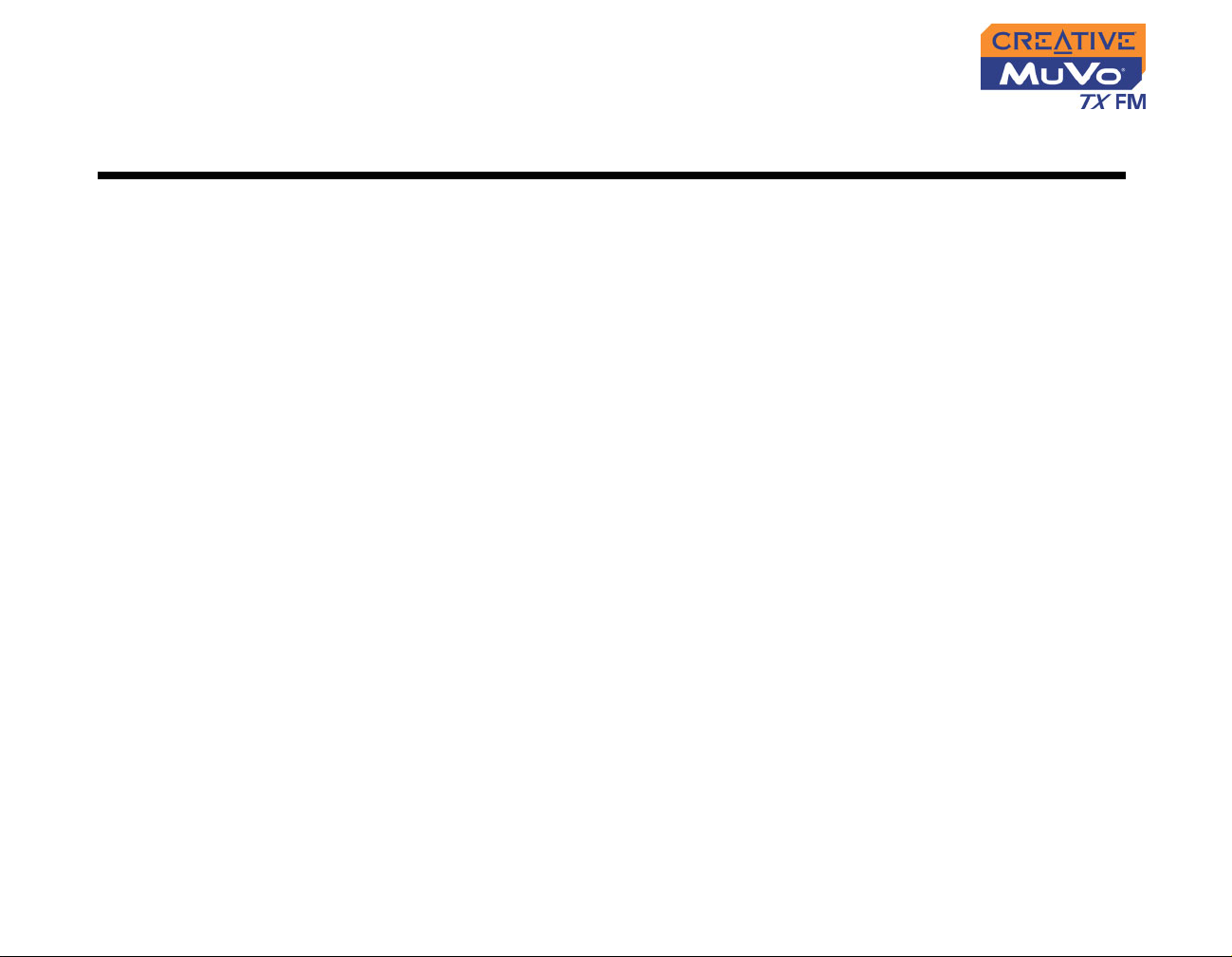
Guide de l’utilisateur
MuVo TX FM
Les informations dans ce document peuvent faire l’objet de modifications sans préavis et ne constituent pas un engagement de la
part de Creative T echnology Ltd. Ce manuel ne peut être reproduit ou transmis même partiellement sous une forme ou une autre ou
de quelque manière que ce soit, élec troniq ue ou mécaniqu e, sous forme de photocopie et d’enregistreme nt, à des fins quelconques
sans l’autorisation écrite préalable de Creative T echnology Ltd. Le logiciel décrit dans ce document est fourni sous contrat de licence
et ne peut être utilisé ou copié que conformément aux termes et conditions du contrat de licence. Il est illégal de copier le logiciel
sur un support autre que ceux spécifiquement autorisés dans le contrat de licence. Le détenteur de la licence peut effectuer une
copie du logiciel à des fins de sauvegarde.
L’accord de licence du logiciel figure dans un dossier séparé sur le CD d’installation.
Copyright © 2004 Creative Technology Ltd. Tous droits réservés.
Version 1.1
Avril 2004
MuVo et le logo Creative sont des marques commerciales ou des marques déposées de Creative Technology Ltd. aux Etats-Unis et/
ou dans d’autres pays.
Microsoft et Windows sont des marques déposées de Microsoft Corporation. Tous droits réservés.
Intel et Pentium sont des marques commerciales d'Intel Corporation aux Etats-Unis et dans d’autres pays.
CDDB est une marque commerciale de CDDB, Inc.
Tous les autres produits sont des marques commerciales ou déposées de leurs propriétaires respectifs.
Page 3

Table des matières
Page 4
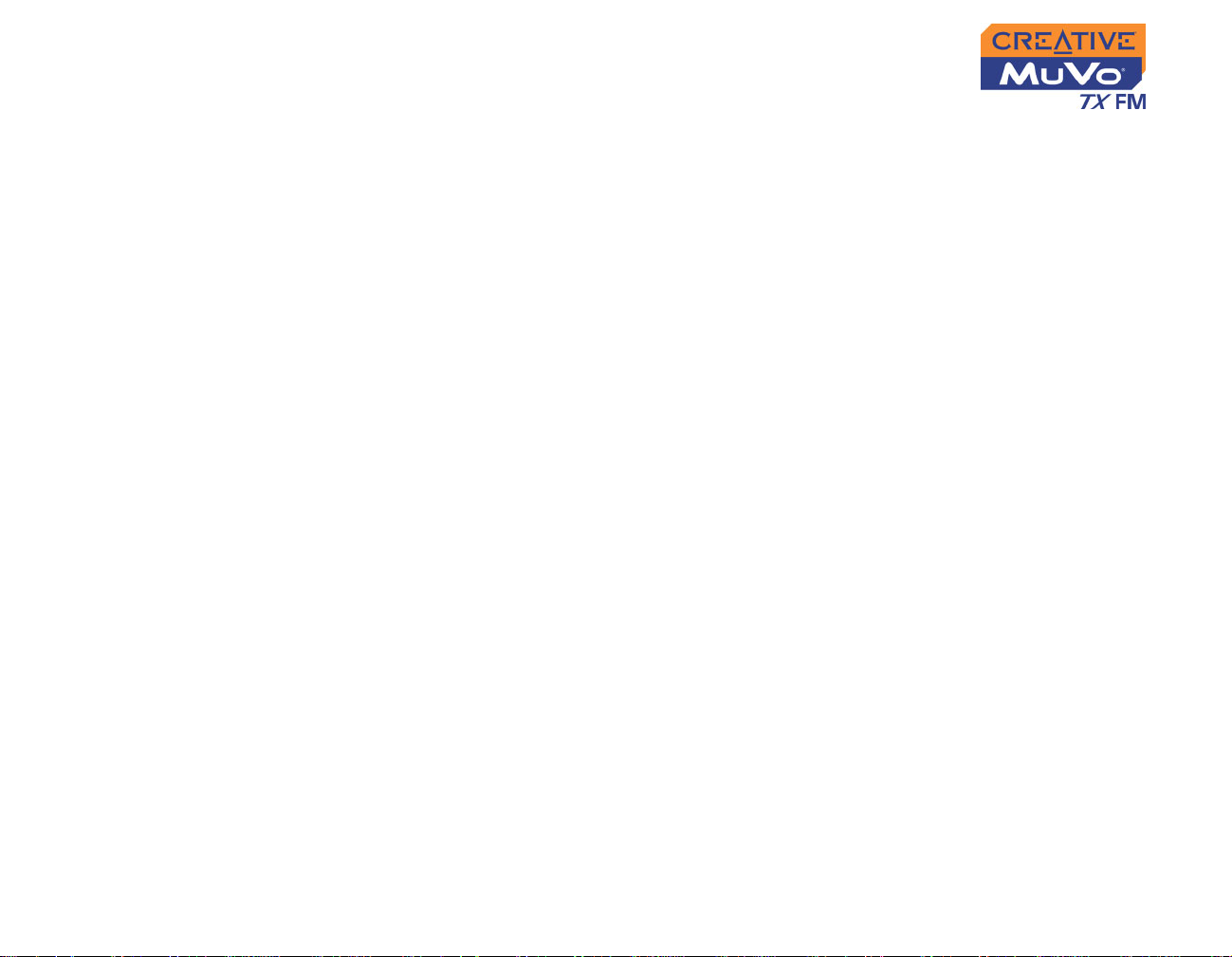
Table des matières
Consignes de sécurité et de manipulation
Entretien du lecteur ................................................................................... i
Introduction
Avant de commencer
Contenu du coffret ..................................................................................... i
Logiciel inclus ............................................................................................ i
Creative Media Detector .................................................... i
Creative MediaSource ...................................................... ii
Adobe Acrobat Reader .................................................... iii
Configuration système minimale ............................................................. iii
Conventions utilisées dans ce document ................................................ iv
Informations sur le Web ........................................................................... v
l’enregistrement en ligne .......................................................................... v
1 Présentation générale du lecteur
Votre lecteur en un coup d'œil .............................................................. 1-1
Utilisation de la molette ........................................................................ 1-4
Sélection par navigation ............................................... 1-4
Sélection d’options de menu ......................................... 1-4
2Démarrage
Insertion de la pile ................................................................................ 2-1
Page 5
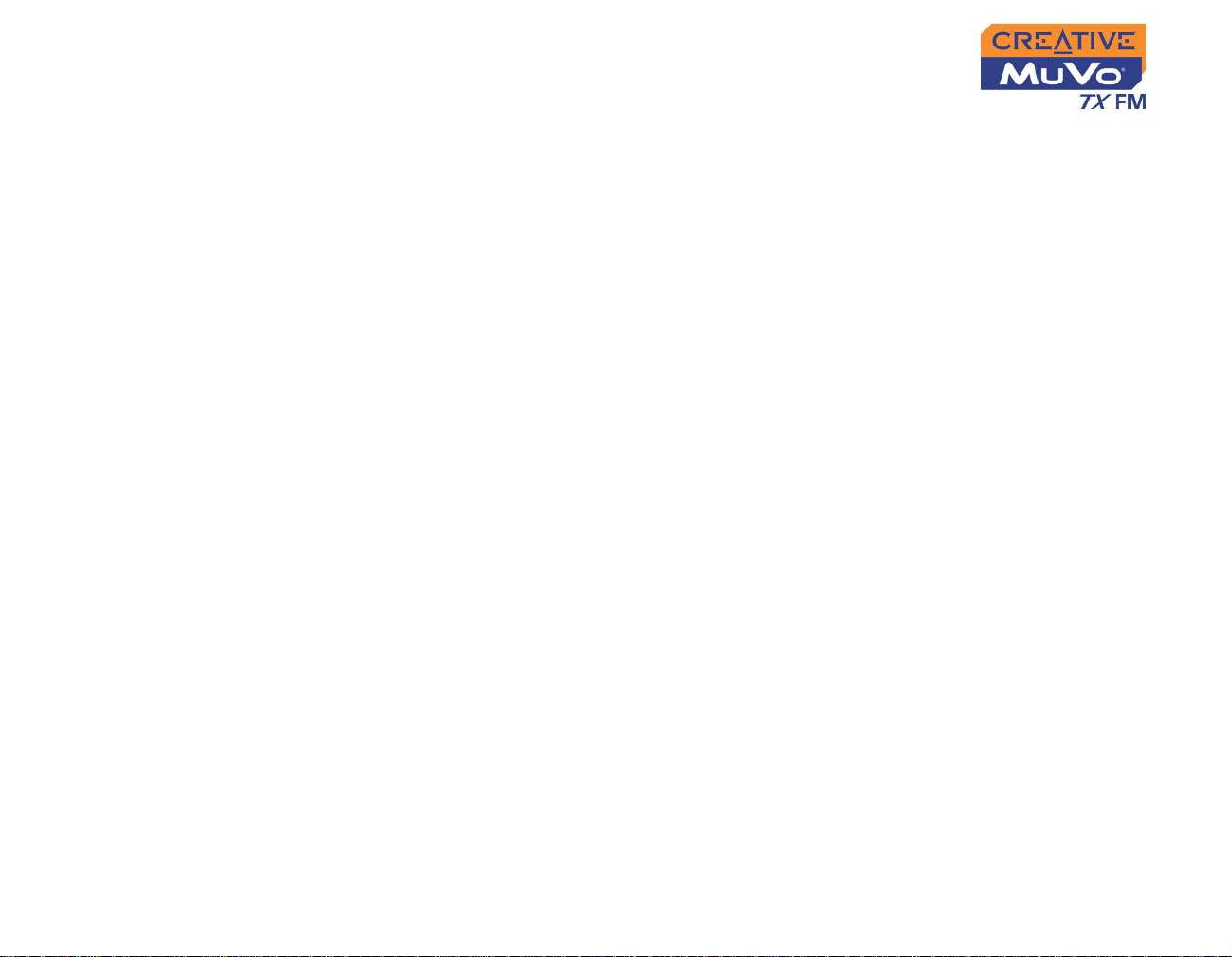
Indicateurs d'alimentation et de niveau ......................... 2-2
Installation des pilotes et du logiciel ..................................................... 2-3
Connexion du Flash Drive USB à votre ordinateur .............................. 2-4
3 Transfert de pistes ou de fichiers
Téléchargement depuis Internet ........................................................... 3-2
Creative MediaSource .......................................................................... 3-2
Transfert de pistes ou de fichiers .................................. 3-3
Modification des informations relatives aux pistes audio .. 3-4
Extraction de pistes de CD audio ................................. 3-5
4 Utilisation du lecteur
Mise sous/hors tension du lecteur ........................................................ 4-2
Déconnexion de votre lecteur ............................................................... 4-3
Lecture musicale .................................................................................. 4-4
Lecture de pistes musicales ......................................... 4-5
Modes de lecture .................................................................................. 4-6
Répétition de la musique .............................................. 4-7
Lecture aléatoire de musique ....................................... 4-9
Lecture d'une piste une fois ........................................ 4-10
Mode Normal .............................................................. 4-11
Ecoute d’une radio FM ....................................................................... 4-11
Enregistrement vocal .......................................................................... 4-17
Création d'un enregistrement vocal ............................ 4-17
Enregistrement de la radio FM ................................... 4-18
Lecture d’enregistrements .................................................................. 4-20
Paramètres EQ ................................................................................... 4-21
Amélioration de la musique ........................................ 4-21
Saut de dossiers ................................................................................. 4-23
Page 6
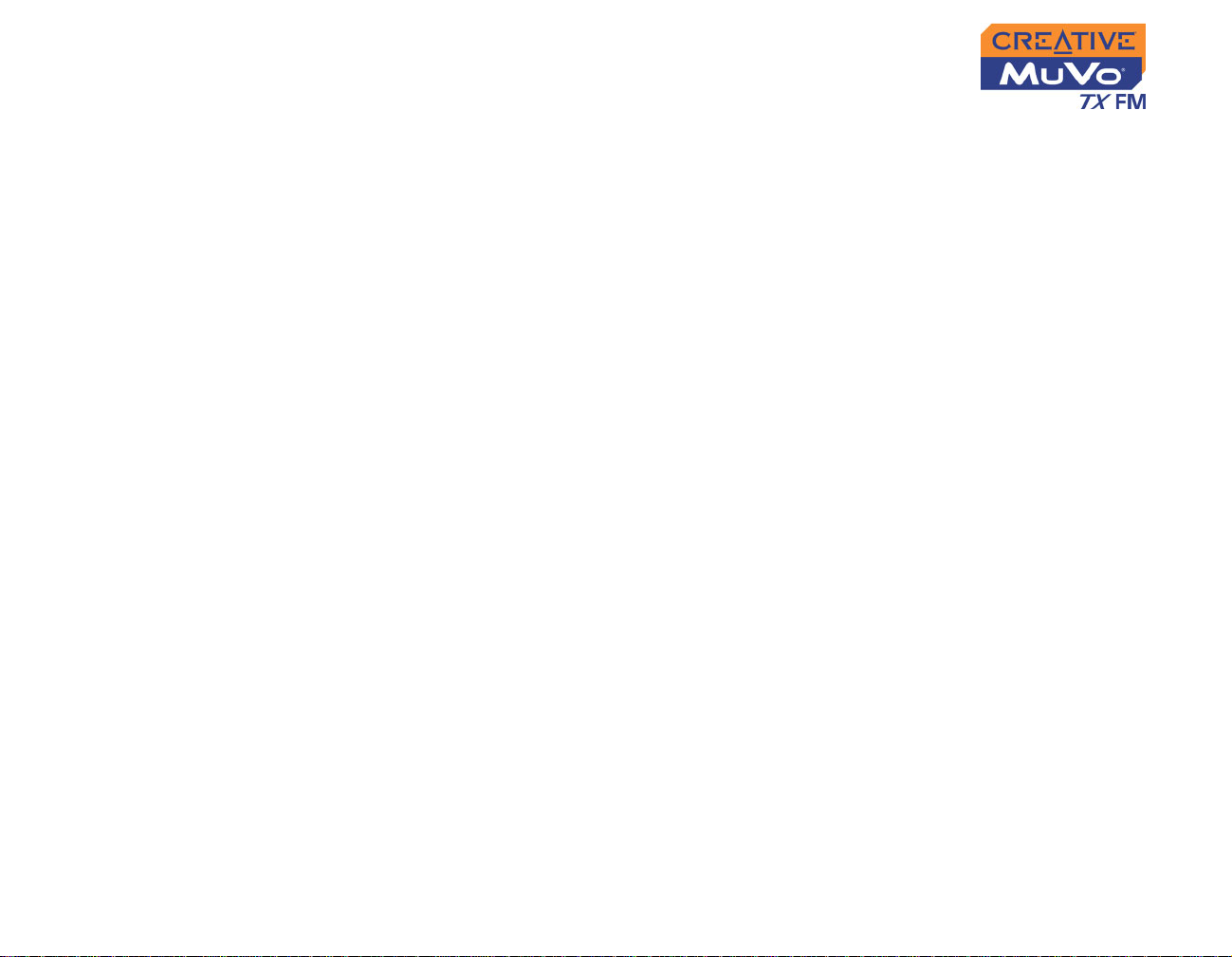
Suppression de pistes ........................................................................ 4-23
Préférences utilisateur ........................................................................ 4-24
Pivotement de l’écran à cristaux liquides .................... 4-25
Verrouillage et déverrouillage du lecteur ............................................ 4-27
Formatage de votre lecteur ................................................................ 4-28
A Caractéristiques techniques
Lecteur ................................................................................................. A-1
Écouteurs ............................................................................................. A-3
B Guide des schémas et des icônes à l'écran
Schémas d’informations ....................................................................... B-1
Icônes de lecture .................................................................................. B-2
Schémas des erreurs ........................................................................... B-4
C FAQ et dépannage
Exécution automatique ......................................................................... C-1
Généralités ........................................................................................... C-2
Utilisation .............................................................................................. C-2
Gestion des droits numériques ............................................................. C-4
Page 7
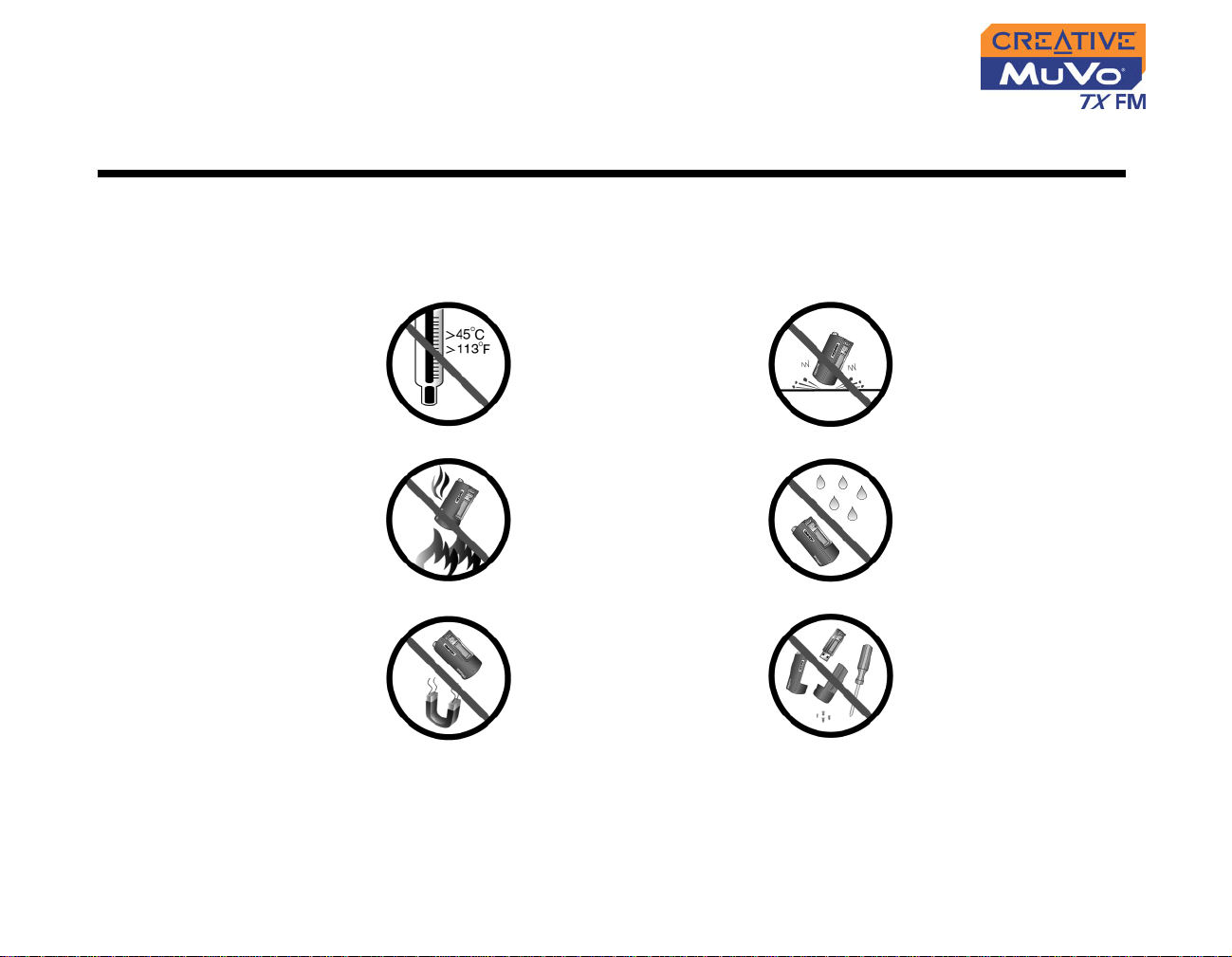
Consignes de sécurité et de manipulation
Entretien du lecteur
Bien que le lecteur soit assez solide, le respect des procédures de
manipulation suivantes prolongera sa durée de vie.
Ne le conservez
pas ou ne l'utilisez
pas dans des
endroits
dépassant 45 ºC.
Ne l'exposez pas à
la chaleur et ne le
brûlez pas.
Conservez-le à
l'abri de champs
fortement
magnétiques.
Ne le soumettez
pas à une force ou
un impact
excessif.
Conservez-le à
l’abri d’une
humidité
excessive.
Ne le démontez
pas.
i
Page 8

Introduction
Votre lecteur prend en
charge les fichiers
WMA protégés par les
lois de gestion des
droits numériques.
Félicitations pour l’acquisition du lecteur MuVo ® TX FM de Creative !
Ce nouveau lecteur portable multi-format vous permet d'enregistrer des
chansons dans la Bibliothèque de musique du lecteur et, grâce au
connecteur USB 2.0™ fourni, de transférer rapidement et aisément des
données et des pistes audio. Grâce au microphone intégré de votre lecteur
vous pouvez enregistrer des données vocales et grâce à la radio FM, vous
pouvez écouter et enregistrer vos stations radio préférées.
Il prend également en charge les fonctions EQ avancées pour améliorer la
qualité audio. Votre lecteur audio numérique portable prend en charge
plusieurs formats de fichiers audio, notamment MP3 et WMA. Les
enregistrements sont sauvegardés au format IMA ADPCM, mono pour les
données vocales et stéréo pour la radio FM.
i
Page 9

Avant de commencer
Contenu du coffret
Le contenu peut
varier en fonction
du modèle de votre
produit et du lieu
d’achat.
Logiciel inclus
Creative Media Detector
❍ MuV o TX FM (comprend un Flash Drive USB et un module de pile)
❍ Bracelet ou collier
❍ CD d'installation incluant le Guide de l'utilisateur au format PDF
❍ Brochure de démarrage rapide
❍ Ecouteurs stéréo
❍ Une pile AAA
❍ Creative Media Detector
❍ Creative MediaSource
❍ Adobe Acrobat Reader
Media Detector simplifie l'accès au contenu multimédia de divers supports
internes ou externes. Vous ne devez pas utiliser plusieurs logiciels pour lire
différents types de fichiers.
Media Detector reconnaît automatiquement l'insertion ou la connexion de
CD, de VCD et de périphériques externes comme les lecteurs audio
numériques Creative. Une fois reconnu, le contenu du support est lu
automatiquement.
i
Page 10
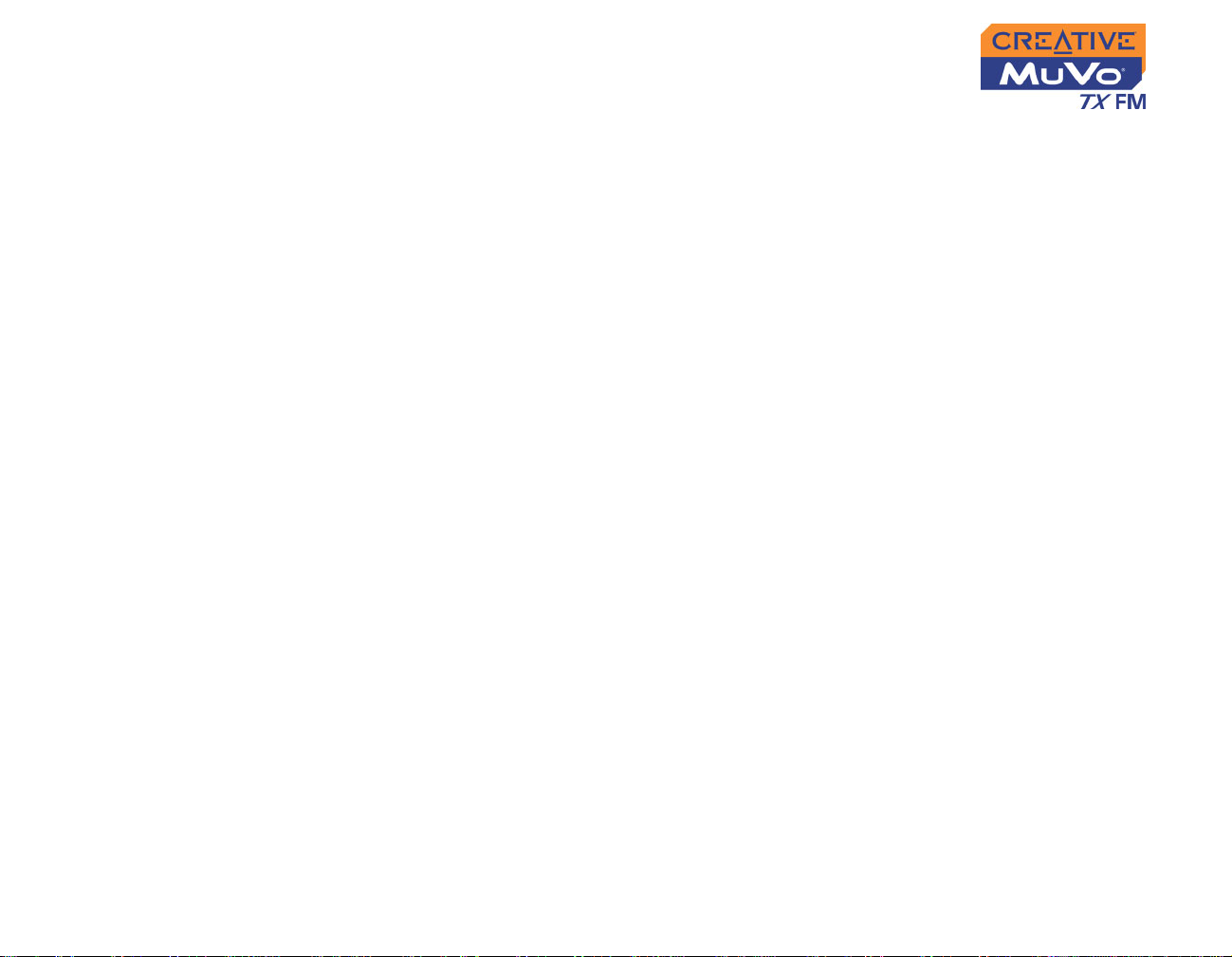
Creative MediaSource
Creative MediaSource est le plus récent logiciel de divertissement
numérique tout en un, conçu pour lire, créer, organiser et transférer de la
musique numérique. Il comprend plusieurs applications telles que le lecteur
et l'organiseur MediaSource.
Pour plus d'informations et de détails sur l'utilisation de Creative
MediaSource, consultez l'aide en ligne.
Creative
MediaSource
Player
Creative
MediaSource
Organizer
Contrairement à d’autres lecteurs multimédia, Creative MediaSource Player
dispose de fonctionnalités exclusives (telles que SmartFit) spécialement
conçues pour gérer et configurer MuVo TX FM de manière plus efficace.
Grâce au lecteur Creative MediaSource, vous pouvez procéder à la lecture
d’une grande variété de formats audio et vidéo tels que les formats MP3,
WMA, WAV, Audio CD, Midi, VCD et AVI sur votre ordinateur. Vous pouvez
également utiliser l’enregistreur intégré dans Creative MediaSource pour
enregistrer des données audio.
L’organiseur Creative MediaSource est une extension du lecteur Creative
MediaSource, car il dispose de fonctionnalités supplémentaires pour vous
aider à gérer plus facilement une bibliothèque de musique volumineuse. Il
permet d'effectuer les opérations suivantes :
❍ extraction de CD audio et création de fichiers audio numériques de haute
qualité (jusqu’à 320 Kbits/s pour les fichiers MP3 et 160 Kbits/s pour les
fichiers WMA),
❍ configuration des paramètres pour le lecteur MuV o TX FM avec Creative
MediaSource pendant qu’il est connecté à votre ordinateur,
❍ enregistrement de pistes audio supplémentaires sur votre lecteur à l’aide
de SmartFit qui dispose de fonctionnalités de gestion intelligente des
pistes et de compression WMA,
ii
Page 11
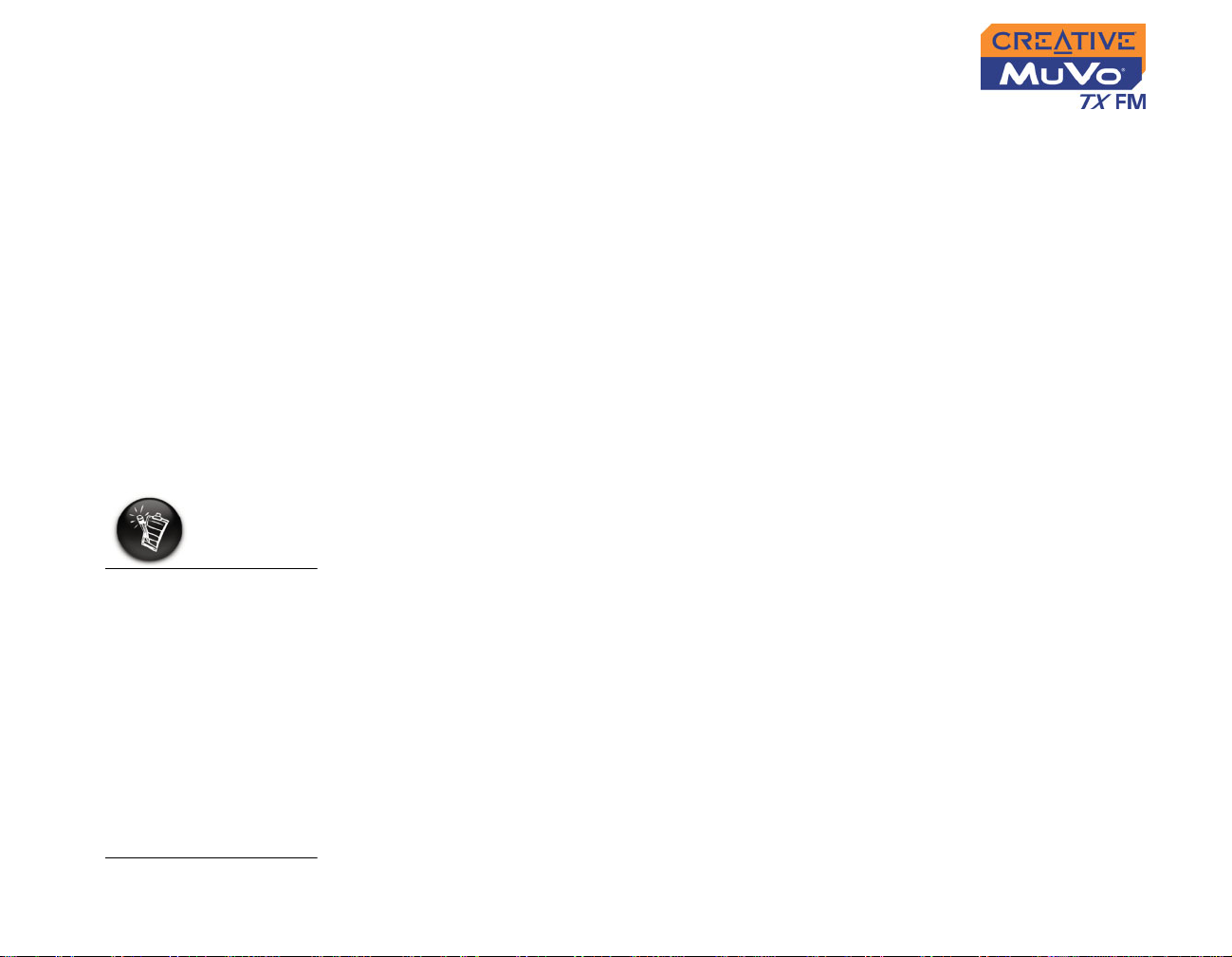
❍ affichage du contenu de votre ordinateur et du lecteur MuVo TX FM à
l’aide du panneau de transfert à deux fenêtres, pratique pour le transfert
de fichiers,
❍ localisation de chansons en quelques secondes, en entrant certains mots
clés dans le moteur de recherche de musique sophistiqué.
Adobe Acrobat Reader
Configuration système minimale
Les applications
logicielles du CD
d'installation peuvent
nécessiter une
configuration
supérieure pour
assurer les
fonctionnalités de
base. Pour plus
d’informations,
reportez-vous à la
documentation qui
accompagne chaque
application.
Adobe Acrobat Reader est une application logicielle qui vous permet
d'afficher et d'imprimer des fichiers PDF (Adobe Portable Document Format)
sur toutes les principales plates-formes informatiques.
❍ Microsoft
®
Windows® XP, Windows 2000, Windows Millennium Edition
(Me) ou Windows 98 Deuxième Edition
❍ Processeur Intel
®
Pentium® II 350 MHz, AMD® K6-2® 450 MHz ou plus
puissant (Pentium III 450 MHz ou plus puissant recommandé pour
l'encodage MP3)
❍ Lecteur de CD-ROM avec prise en charge de l’extraction audio
numérique
❍ Port USB 1.1 (port USB 2.0 recommandé)
❍ 64 Mo de RAM (128 Mo recommandés)
❍ 30 Mo d’espace disponible sur le disque dur (davantage pour le stockage
de contenu audio)
❍ Souris installée
❍ Adaptateur graphique SVGA (256 couleurs, résolution de 800 x 600 ou
supérieure)
iii
Page 12
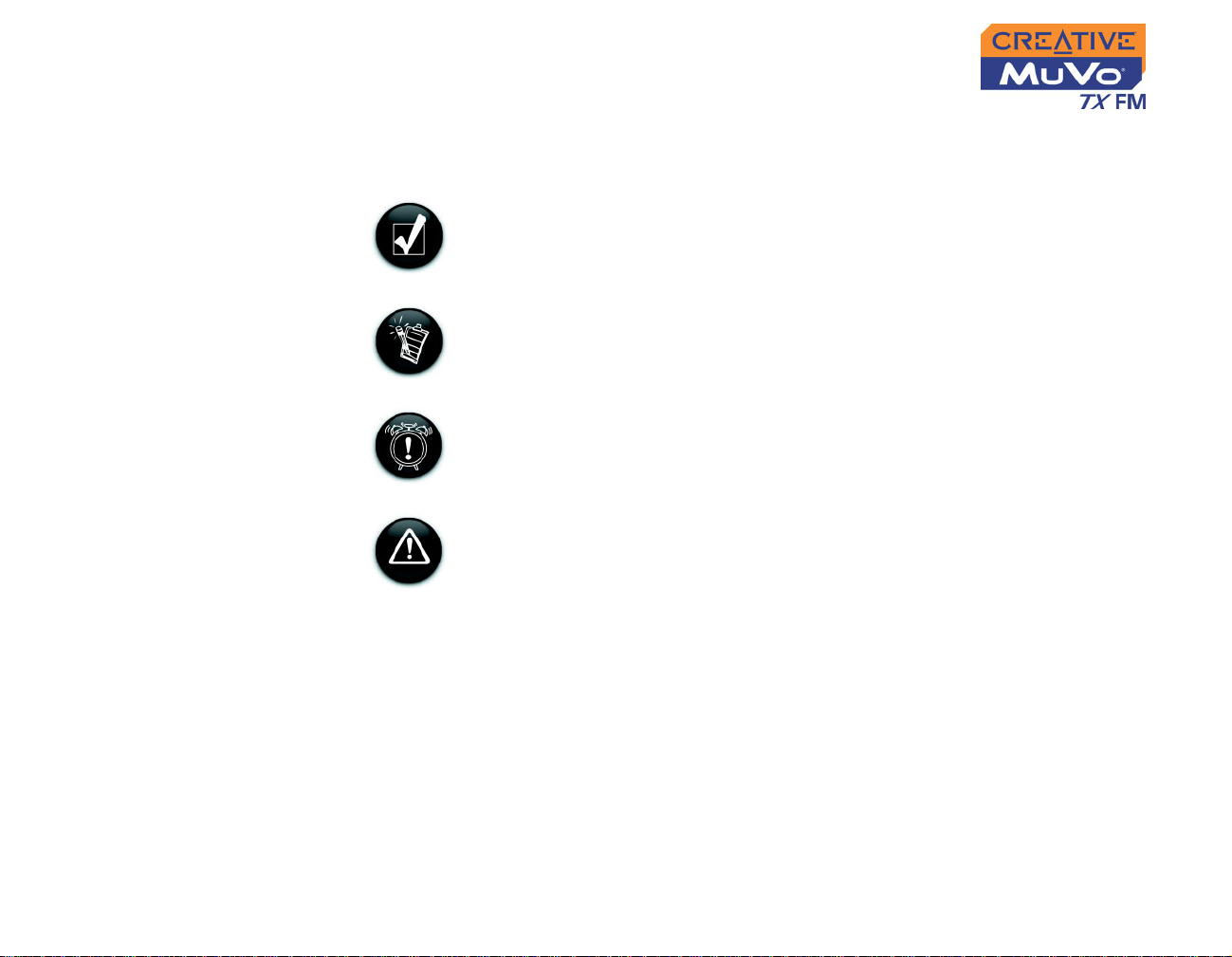
Conventions
Les icônes suivantes indiquent des informations utiles ou urgentes :
utilisées dans
ce document
Conseil. Indique des raccourcis ou des conseils relatifs à une
fonction.
Remarque. Met l'accent sur des informations supplémentaires
ou importantes relatives à une fonction.
Attention ! Met l'accent sur une utilisation correcte du produit.
Suivez ces instructions pour éviter toute perte de données ou
tout dommage à votre produit ou système.
Avertissement ! Ceci vous prévient de dangers potentiels
pouvant entraîner des blessures corporelles ou une mise en
danger de votre vie.
iv
Page 13
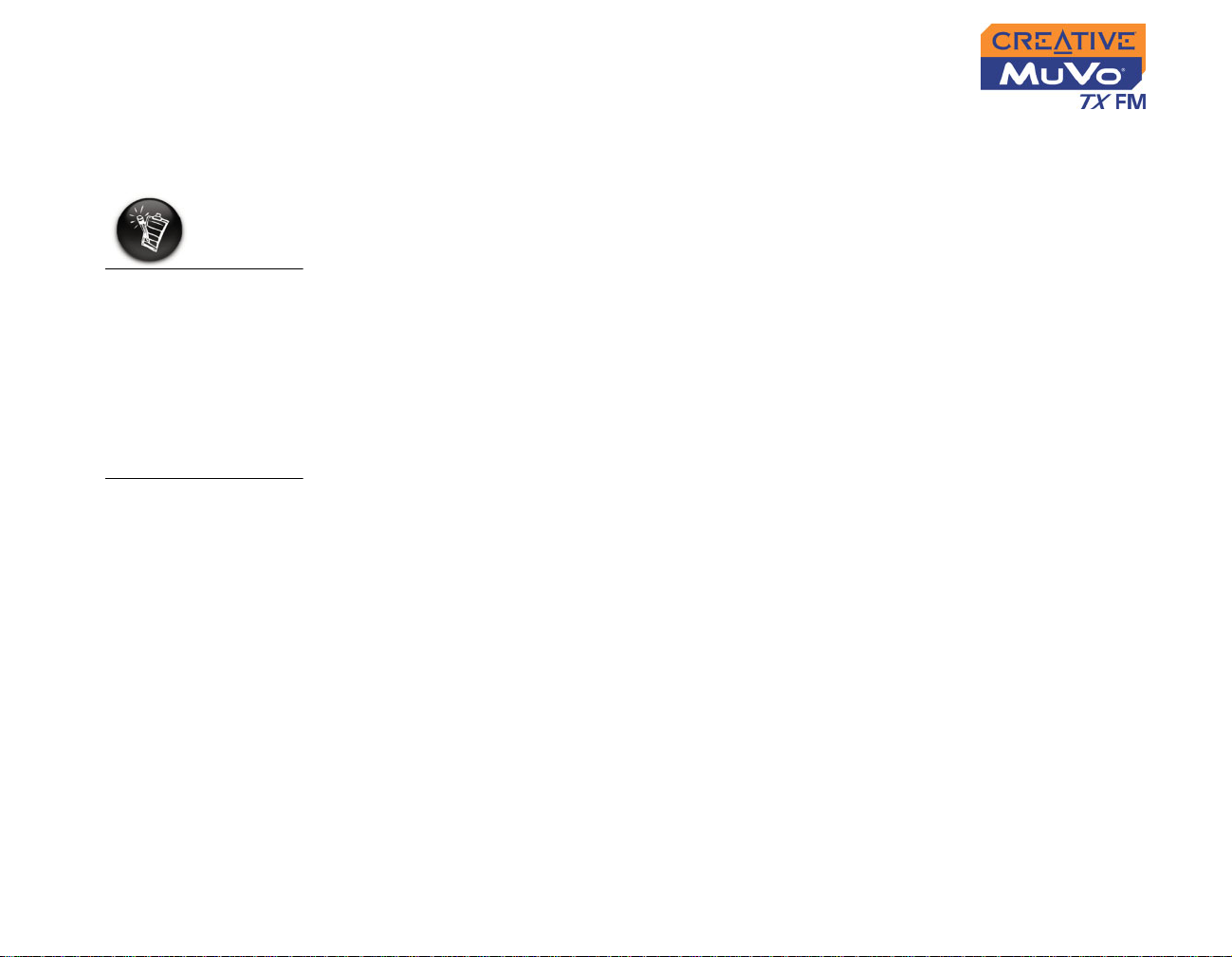
Informations sur le Web
Les mises à jour du
pilote ne
fonctionnent
qu’avec les lecteurs
MuVo TX FM.
N’installez pas ces
mises à jour si vous
possédez un lecteur
NOMAD MuVo ou
NOMAD MuVo NX.
Visitez le site www.creative.com régulièrement pour obtenir des informations
sur :
❍ les mises à jour du microprogramme
❍ les accessoires MuV o
❍ les astuces et conseils
❍ le FAQ
❍ le dépannage
❍ les mises à jour de la documentation
❍ les mises à jour ou acquisitions de logiciels
❍ les technologies utilisées dans le lecteur
❍ le glossaire en ligne
l’enregistrement en ligne
Profitez d'une multitude d'avantages en enregistrant votre produit pendant
l'installation ou sur le site www.creative.com/register.
Les avantages sont les suivants :
❍ Assistance produit et service de Creative
❍ Informations exclusives sur des promotions et événements
v
Page 14
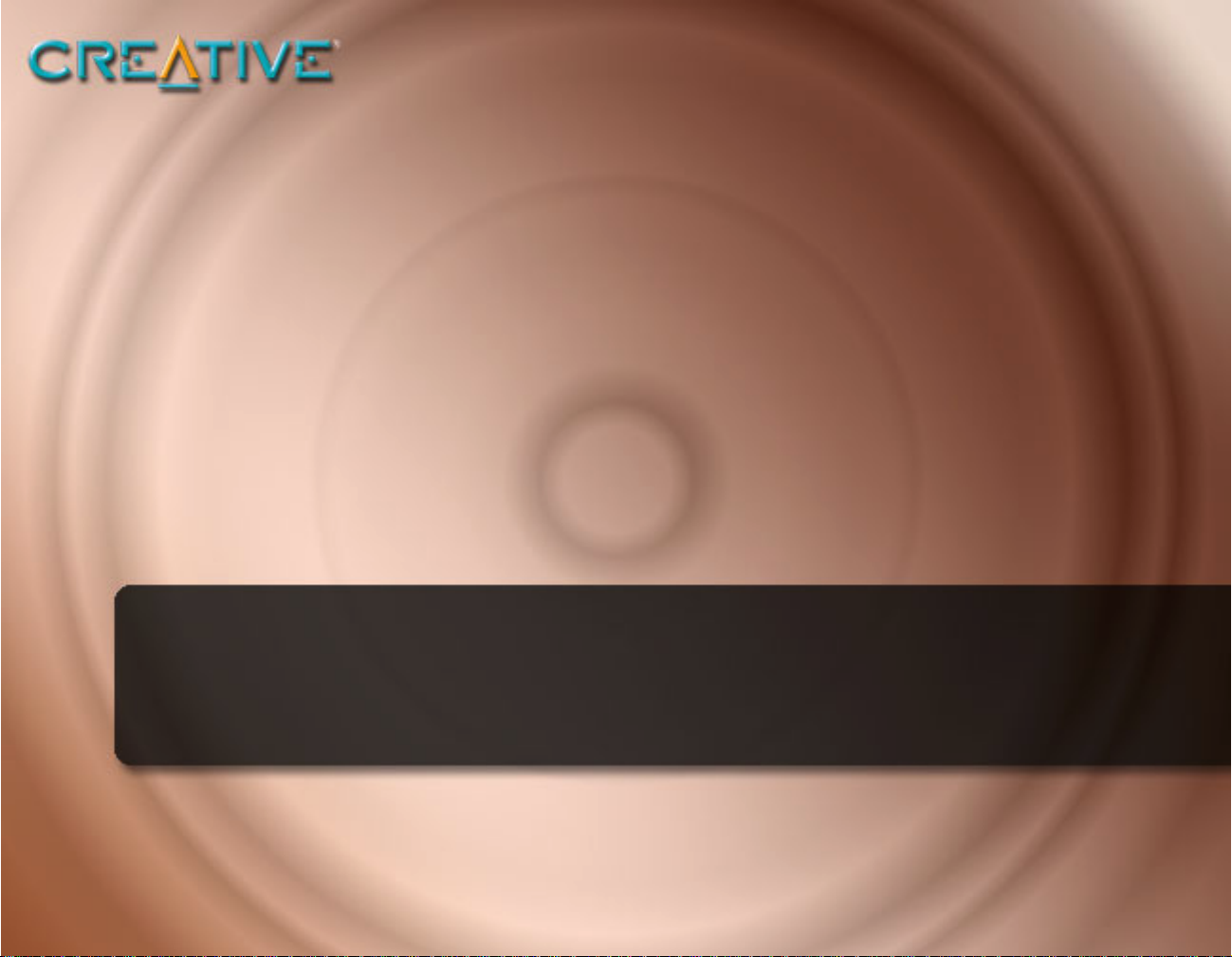
Présentation générale du lecteur
1
Page 15

Présentation générale du lecteur
Votre lecteur en un coup d'œil
Connecteur des
écouteurs
Bouton
Lecture/Pause
Microphone
Ecran à cristaux liquides
Vue avant Vue latérale
Molette
Bouton d'augmentation
du volume
Bouton de diminution du
volume
Présentation générale du lecteur 1-1
Page 16
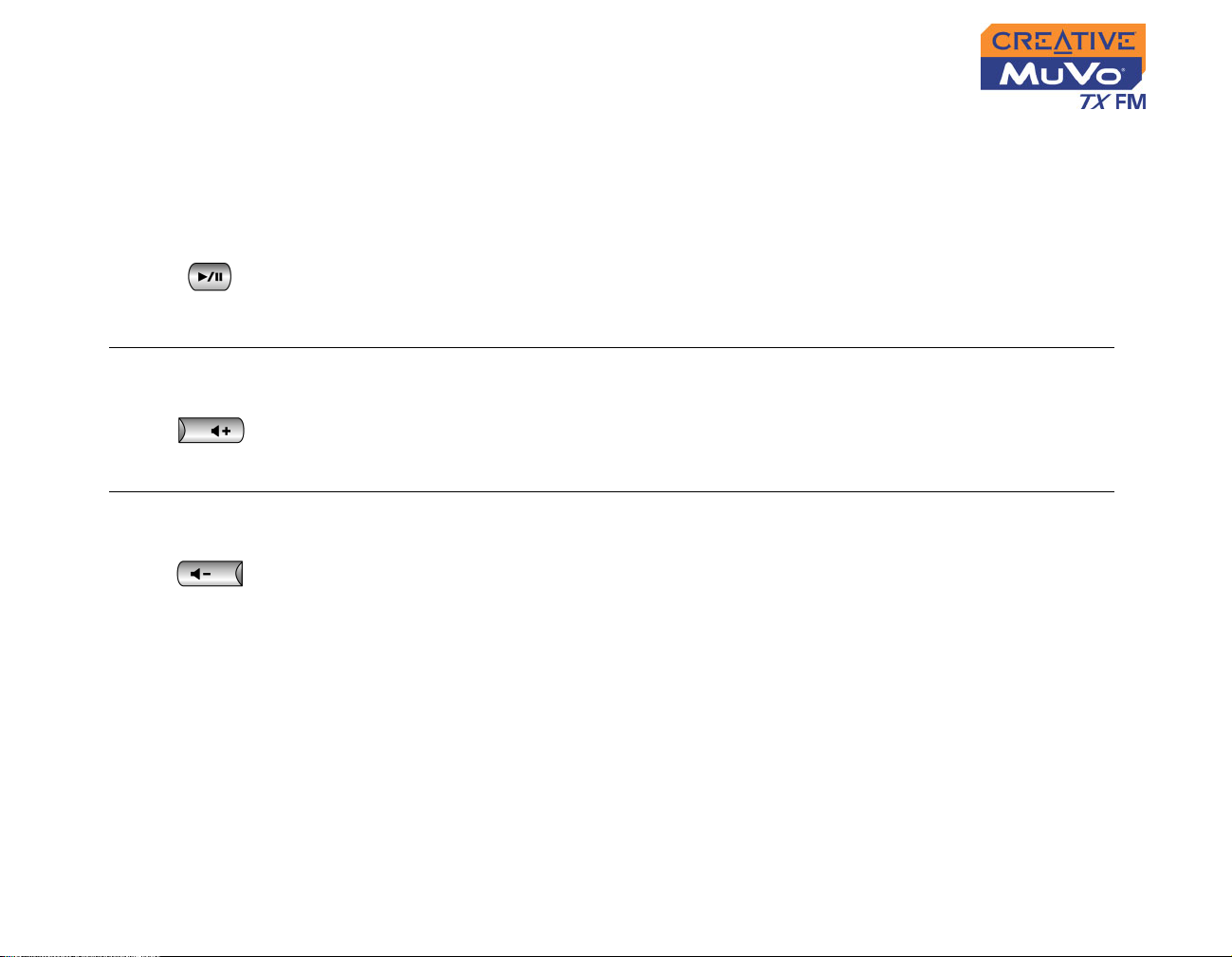
Bouton Fonction Conseils d'utilisation
LECTURE/PAUSE
AUGMENTATION DU
VOLUME
DIMINUTION DU
VOLUME
❍ Permet de mettre le lecteur sous et hors
tension.
❍ Active l'éclairage de l’écran à cristaux
liquides.
❍ Permet de démarrer, d'interrompre ou de
poursuivre la lecture.
❍ Augmente le volume.
❍ Diminue le volume.
❍ Maintenez ce bouton enfoncé
jusqu'à la mise sous ou hors
tension du lecteur.
❍ Permet, lorsque le lecteur est
verrouillé, d'activer l'éclairage.
❍ Maintenez ce bouton enfoncé
pour augmenter rapidement le
volume.
❍ Maintenez ce bouton enfoncé
pour diminuer rapidement le
volume.
Présentation générale du lecteur 1-2
Page 17

Bouton Fonction Conseils d'utilisation
❍ Pendant la lecture, tournez la
molette pour passer à la piste
précédente ou suivante.
❍ Pendant la lecture, faites tourner
MOLETTE
Passe à la piste précédente/suivante.
❍
❍ Permet d’avancer/de reculer rapidement
dans une piste.
❍ Parcourt les options de menu.
❍ Sélectionne des options de menu.
la molette tout en la maintenant
enfoncée pour rapidement
avancer ou reculer dans la piste.
❍ Tournez la molette pour
parcourir les options de menu et
appuyez sur la molette pour les
sélectionner. Cette opération
porte également le nom de «
Sélection par navigation ».
Présentation générale du lecteur 1-3
Page 18
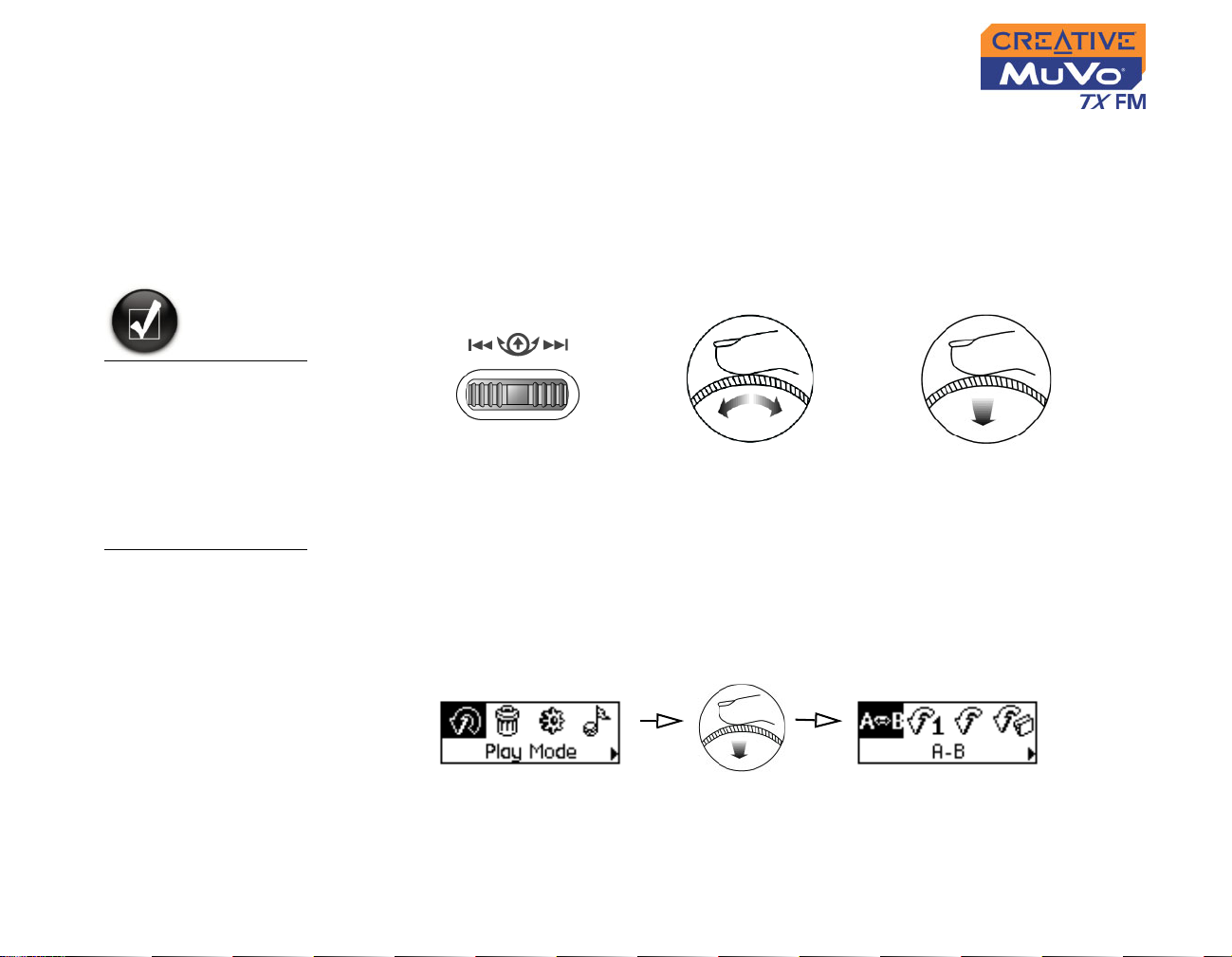
Utilisation de la molette
Sélection par navigation
Pour effectuer une
« sélection par
navigation », utilisez
la molette afin
d’afficher l’option de
votre choix, puis
sélectionnez l’option
en appuyant sur la
molette.
Sélection d’options de menu
La molette est l'une des caractéristiques les plus importantes du MuV o TX
FM. Dans ce document, le terme « sélection par navigation » indique que
vous devez utiliser la molette de défilement pour parcourir les options et
sélectionner celle de votre choix en appuyant sur la molette.
Molette (vue latérale)
Utilisez la molette pour
parcourir les options.
Appuyez sur la molette pour
sélectionner une option.
Les options de menu peuvent différer en fonction de l'écran affiché. Vous
pouvez également sélectionner des options dans une liste ou une zone de
confirmation.
La molette permet d'effectuer des sélections dans les menus. Par exemple,
dans l'écran Menu :
De l'écran Menu à l'écran Options du mode de lecture
1. Utilisez la molette pour parcourir les options de menu.
2. Appuyez sur la molette pour sélectionner une option de menu.
Présentation générale du lecteur 1-4
Page 19

2
Démarrage
Page 20

Démarrage
Insertion de la pile
cba
Démarrage 2-1
Page 21

Indicateurs d'alimentation et de niveau
La quantité de temps
de lecture disponible
dépend de différents
facteurs (par
exemple, le niveau
du volume utilisé).
Pour plus
d’informations,
reportez-vous à la
section « Utilisation »
à la page C-2.
Une fois la pile insérée, le lecteur affiche l'une des icônes suivantes en
fonction de l'état de la pile.
Icône Signification Remarques
❍ Cette icône indique que
❍ La pile du lecteur est chargée.
❍ La pile du lecteur est chargée à
60 %.
❍ La pile du lecteur est chargée à
30 %.
❍ La pile du lecteur est presque
déchargée.
la pile est chargée à 100
%.
❍ Changez la pile au plus
vite.
Démarrage 2-2
Page 22

Installation des pilotes et du logiciel
Les utilisateurs
Windows 98 Deuxième
Edition doivent
installer les pilotes
pour transférer des
pistes ou des fichiers
vers le lecteur.
Pour installer le
logiciel, les utilisateurs
Windows 2000/XP
doivent se connecter
en tant
qu'administrateur
système. Pour plus
d'informations,
consultez l'aide en
ligne de votre système
d'exploitation.
Votre lecteur MuVo TX FM est livré avec les pilotes pour Windows 98
Deuxième Edition et le logiciel qui permet de créer des pistes audio, de gérer
une bibliothèque de musique et d'utiliser le lecteur. Les utilisateurs Windows
XP, Windows 2000 et Windows Millenium Edition n’ont pas besoin d’installer
de pilote.
1. Assurez-vous que le lecteur n’est pas connecté à l’ordinateur.
2. Insérez le CD d'installation dans le lecteur de CD-ROM.
Le disque prend en charge le mode exécution automatique de Windows
et démarre automatiquement. Dans le cas contraire, activez la fonction
de notification d'insertion automatique de votre lecteur de CD-ROM.
Pour plus d'informations, reportez-vous à la section « Exécution
automatique » à la page C-1.
3. Cliquez sur l'option logiciel de MuVo TX FM pour la sélectionner.
4. Cliquez sur le bouton OK.
5. Suivez les instructions à l'écran pour effectuer l'installation.
6. A l'invite, redémarrez votre ordinateur.
Démarrage 2-3
Page 23

Connexion du Flash Drive USB à votre ordinateur
Il est possible que le
port USB de votre
ordinateur se situe sur
le panneau arrière. Si
votre Flash Drive USB
ne s’insère pas
correctement dans le
port USB situé sur le
panneau avant,
connectez-le au port
USB situé sur le
panneau arrière.
Vous pouvez désormais connecter le lecteur à votre ordinateur. Le lecteur
MuV o TX FM comporte un port USB 2.0 pour les transferts de données
depuis et vers votre ordinateur. Vérifiez que vous avez installé Creative
MediaSource avant de connecter le lecteur . Pour transférer des fichiers
audio ou de données vers le lecteur, reportez-vous à la section « Transfert
de pistes ou de fichiers » à la page 3-3.
a
Flash Drive USB
Port USB
Module de pile
b
N’appuyez pas sur les
boutons de votre Flash
Drive USB lorsque vous
le connectez à votre
ordinateur.
Port USB
Démarrage 2-4
Page 24

3
Transfert de pistes ou de fichiers
Page 25

Transfert de pistes ou de fichiers
Creative MediaSource est inclus sur votre CD d’installation (reportez-vous à
la section « Installation des pilotes et du logiciel » à la page 2-3).
Pour écouter des pistes
audio transférées, vous
devez sélectionner le
mode Musique. Pour
plus d’informations,
reportez-vous à la
section « Utilisation du
lecteur » à la page 4-1.
Avant de déconnecter
votre lecteur de
l’ordinateur, assurezvous tout d’abord de
correctement arrêter le
lecteur (reportez-vous à
la section « Utilisation »
à la page C-2 pour
plus de détails).
Creative MediaSource constitue la meilleure solution pour organiser et
transférer des fichiers audio depuis et vers votre lecteur . Ce chapitre
comprend des instructions de base sur l'utilisation de MediaSource pour
extraire des CD audio, transférer des pistes par sélection manuelle, modifier
des informations de piste et créer et modifier des compilations.
Vous pouvez également utiliser Windows Media Player pour transférer des
pistes/fichiers. Si le contenu de vos pistes ou fichiers n’est pas protégé par la
gestion des droits numériques, vous pouvez utiliser l’Explorateur Windows
pour les transférer.
Pour transférer d'autres pistes musicales vers votre lecteur , vous pouvez les
télécharger depuis des sites Internet musicaux (reportez-vous à la section
« Téléchargement depuis Internet » à la page 3-2) ou les extraire à partir de
CD audio sur votre ordinateur.
Néanmoins, elles doivent être encodées dans les formats pris en charge
(fichiers MP3 ou WMA), puis transférées vers le lecteur par l'intermédiaire de
Creative MediaSource Organizer.
Vous pouvez également transférer et stocker des fichiers de données dans
le lecteur. Par exemple, si vous souhaitez transférer une présentation ou un
fichier graphique d'un ordinateur vers un autre.
Transfert de pistes ou de fichiers 3-1
Page 26

Téléchargement depuis Internet
Il est illégal d'encoder
des fichiers MP3 à des
fins commerciales, sauf
si vous disposez de
l'autorisation expresse
ou explicite des
détenteurs des droits
d'auteur.
Pour obtenir des fichiers MP3 sur Internet, utilisez un moteur de recherche
pour localiser des sites avec du contenu au format MP3. Vous pouvez utiliser
votre lecteur MuVo TX FM pour télécharger des fichiers audio depuis les
principaux services de téléchargement de musique sur Internet. Respectez
les instructions du site et téléchargez les fichiers musicaux sur l'ordinateur.
Creative MediaSource
Ce chapitre décrit uniquement les instructions de base pour utiliser Creative
MediaSource avec votre lecteur. Pour plus d'informations, reportez-vous au
fichier d'aide de MediaSource.
Transfert de pistes ou de fichiers 3-2
Page 27

Transfert de pistes ou de fichiers
Après l’installation,
vous devez redémarrer
votre ordinateur avant
d'utiliser l'une des
applications installées.
Avec Creative MediaSource, vous pouvez transférer des fichiers et des
pistes audio depuis et vers le lecteur.
Utilisation de Creative MediaSource
1. Si vous n'avez pas encore activé Creative MediaSource Organizer,
cliquez sur le bouton Vue Lecteur/Organiseur.
2. Cliquez sur le bouton Afficher/masquer le volet droit.
3. Dans la fenêtre Sources, sélectionnez le périphérique source.
Si vous transférez des fichiers de la bibliothèque musicale PC vers un
disque dur portable, sélectionnez Bibliothèque musicale PC comme
source.
4. Dans la fenêtre Contenu, sélectionnez les pistes à transférer.
Appuyez sur CTRL et cliquez pour sélectionner plusieurs pistes.
5. Dans la fenêtre Volet droit, cliquez sur la barre de source et
sélectionnez la destination.
6. Cliquez sur le bouton Transfert de destination pour transférer les
pistes sélectionnées.
La boîte de dialogue Transfert en cours s'affiche et indique l'état du
transfert en cours.
Utilisation de l’Explorateur Windows
1. Sur votre poste de travail, cliquez avec le bouton droit sur l'icône Poste
de travail, puis sur Explorer.
2. Glissez-déplacez les pistes/fichiers vers votre lecteur.
Transfert de pistes ou de fichiers 3-3
Page 28

Modification des informations relatives aux pistes audio
Vous devrez peut-être modifier des informations relatives aux pistes si elles
sont incomplètes ou erronées.
Pour modifier les informations relatives à une piste
1. Si vous n'avez pas encore activé Creative MediaSource Organizer,
cliquez sur le bouton Vue Lecteur/Organiseur.
2. Dans la fenêtre Contenu, recherchez la piste à modifier et cliquez
dessus avec le bouton droit.
3. Cliquez sur l'option Propriétés. Une boîte de dialogue s’affiche.
4. Sélectionnez l’onglet d’informations sur les balises.
5. Cliquez sur les propriétés d’une piste dans la colonne Propriétés. La
ligne complète d’informations est mise en surbrillance.
6. Cliquez sur les informations du champ de valeur pour modifier ces
informations.
7. Répétez les étapes 5 et 6 pour modifier d’autres propriétés d’une piste.
8. Cliquez sur le bouton OK lorsque toutes les modifications ont été
effectuées.
Les nouvelles informations sur la piste seront enregistrées.
Pour modifier les informations relatives à plusieurs pistes
1. Si vous n'avez pas encore activé Creative MediaSource Organizer,
cliquez sur le bouton Vue Lecteur/Organiseur.
2. Dans la fenêtre Contenu, recherchez les pistes à modifier et
sélectionnez-les en maintenant la touche CTRL enfoncée.
3. Cliquez avec le bouton droit de la souris sur l'élément à modifier : Album,
Artiste ou Genre.
4. Entrez le nouvel Album, Artiste ou Genre.
5. Cliquez sur le bouton OK.
Transfert de pistes ou de fichiers 3-4
Page 29

Extraction de pistes de CD audio
La base de données
CDDB vous permet de
récupérer des
informations du CD
audio avant d'extraire
les pistes et vous
dispense donc de la
saisie manuelle de ces
données.
Modifiez le format
d'extraction et la
vitesse de transmission
par défaut pour obtenir
une qualité audio
supérieure ou
inférieure. Pour plus
d’informations,
reportez-vous au
fichier d’aide de
Creative MediaSource.
Pour créer un fichier MP3, vous devez d'abord extraire les données audio
d'un CD audio. Pour ce faire, vous devez disposer d'un lecteur de CD-ROM
capable d'extraire des données audio numériques et d'un programme connu
sous le nom d'« extracteur » (Ripper). Avec Creative MediaSource
Organizer, vous pouvez extraire des pistes de la plup art des CD audio. Cette
application utilise le lecteur de CD-ROM pour lire les pistes audio à partir
d'un CD audio et les enregistrer sur votre disque dur.
La durée nécessaire à une extraction audio réussie dépend de :
❍ la vitesse du lecteur de CD-ROM
❍ la présence de défauts, tels que des rayures sur le CD audio
❍ l'activation de la fonction de vérification des erreurs sur le lecteur de CD-
ROM
L'encodage est la deuxième phase du processus de création d'un fichier
MP3. Les codeurs permettent de convertir les pistes audio stockées,
généralement des fichiers WAV, en fichiers MP3. L’encodage MP3 est une
méthode de compression avec perte au cours de laquelle des données sont
perdues lors de la compression. L'utilisation d'un taux d'échantillonnage et
d'une vitesse de transmission standard permet toutefois de réduire la perte
de qualité audio des fichiers MP3. Le débit binaire standard de la plupart des
fichiers MP3 est de 128 Kbits/s ; cependant le débit binaire de certains
fichiers peut-être défini sur 160 ou 192 Kbits/s. Des vitesses de transmission
plus élevées produisent des fichiers MP3 plus volumineux, avec une
meilleure qualité audio. Utilisez Creative MediaSource Organizer pour
extraire des pistes audio et coder des fichiers MP3.
Vous pouvez extraire les pistes d'un CD audio vers le lecteur, le disque dur
ou la bibliothèque musicale PC. Vous pouvez choisir d'extraire un CD
complet ou des pistes sélectionnées du CD audio.
Transfert de pistes ou de fichiers 3-5
Page 30

Pour extraire un CD
1. Insérez un CD audio dans votre lecteur de CD-ROM.
2. Si vous n'avez pas encore activé Creative MediaSource Organizer,
cliquez sur le bouton Vue Lecteur/Organiseur.
3. Dans la fenêtre Sources, sélectionnez [e:] CD audio (où « e: »
représente votre lecteur CD-ROM).
4. Dans la barre des tâches, cliquez sur le bouton Extraire maintenant.
Pour extraire des pistes à partir d’un CD audio
1. Insérez un CD audio dans votre lecteur de CD-ROM.
2. Si vous n'avez pas encore activé Creative MediaSource Organizer,
cliquez sur le bouton Vue Lecteur/Organiseur.
3. Dans la fenêtre Sources, sélectionnez [e:] CD audio (où « e: »
représente votre lecteur CD-ROM).
4. Dans la fenêtre Contenu, sélectionnez les pistes à extraire.
Appuyez sur Ctrl ou sur Maj et cliquez pour sélectionner plusieurs pistes.
5. Faites glisser les pistes sélectionnées vers la bibliothèque musicale PC
dans la fenêtre Source.
La boîte de dialogue File d'attente de transfert s'affiche et indique l'état
d'extraction en cours.
Transfert de pistes ou de fichiers 3-6
Page 31

4
Utilisation du lecteur
Page 32

Utilisation du lecteur
Votre lecteur peut fonctionner en mode Musique, Enregistrements,
Microphone ou Radio FM. Le mode Musique permet de lire des fichiers MP3
ou WMA uniquement et le mode Enregistrements, les enregistrements via le
microphone et la radio FM enregistrés par le lecteur. Pour permuter entre les
modes, reportez-vous à la section « Lecture musicale » à la page 4-4.
Le lecteur dispose également de modes de lecture qui permettent de
modifier la méthode de lecture des pistes. Pour plus d’informations, reportezvous à la section « Modes de lecture » à la page 4-6.
Utilisation du lecteur 4-1
Page 33

Mise sous/hors tension du lecteur
N'oubliez pas de déconnecter le Flash Drive USB de votre ordinateur et de
l'insérer dans le module de pile avant de mettre le lecteur sous tension.
Pour mettre le lecteur sous tension
Maintenez le bouton Lecture/Pause enfoncé jusqu'à la mise sous
tension du lecteur .
Si votre lecteur ne
contient aucune piste
audio, le message
« Pas de musique » ou
« Pas de voix »
s’affichera sur l’écran
en fonction du mode
dans lequel vous vous
trouvez (Musique ou
Voix).
Les noms de fichier des
pistes audio sont triés
par ordre
alphanumérique.
Le logo CREATIVE s'affiche à l'écran, suivi du logo MuVo TX FM. Les
pistes musicales enregistrées sur le lecteur sont automatiquement lues.
Pour mettre le lecteur hors tension
Maintenez le bouton Lecture/Pause enfoncé jusqu'à ce que le
message Arrêt disparaisse.
Utilisation du lecteur 4-2
Page 34

Déconnexion de votre lecteur
Pour déconnecter votre lecteur sous Windows XP, Windows 2000
ou Windows Millenium Edition
Dans la barre des tâches, cliquez sur l’icône Supprimer le périphérique en
toute sécurité , cliquez sur l’option Supprimer le périphérique de stockage
USB en toute sécurité et, à l'invite, déconnectez votre lecteur.
Pour déconnecter votre lecteur sous Windows 98 Deuxième
Edition
Assurez-vous que l’icône ci-dessous s’affiche sur l’écran à cristaux liquides
pendant au moins cinq secondes avant de déconnecter votre lecteur.
Utilisation du lecteur 4-3
Page 35

Lecture musicale
Pour ajouter des pistes audio sur le lecteur, reportez-vous à la section
« Transfert de pistes ou de fichiers » à la page 3-3.
Si le mode Enregistrements est sélectionné et si l'icône correspondante
s'affiche à l'écran, procédez comme suit pour revenir en mode Musique.
Pour activer le mode Musique
1. Appuyez sur la molette.
Le menu Principal (Figure 4-1) apparaît.
Figure 4-1
2. Sélectionnez par navigation l'icône Musique
(Figure 4-2).
Figure 4-2
Si le mode Musique est sélectionné et si l'icône Mode musique s'affiche
à l'écran, procédez comme suit pour revenir en mode Enregistrements.
Pour activer le mode Enregistrements
1. Appuyez sur la molette.
Le menu Principal (Figure 4-3) apparaît.
2. Sélectionnez par navigation l'icône
Enregistrements (Figure 4-4).
Figure 4-3
Figure 4-4
Utilisation du lecteur 4-4
Page 36

Lecture de pistes
Procédez comme suit pour lire des pistes musicales.
musicales
1. Appuyez sur le bouton Lecture/Pause pendant quelques
secondes.
Le logo MuVo TX FM s'affiche à l'écran et les pistes musicales
enregistrées sur le lecteur sont automatiquement lues.
Icône de mode de
Temps écoulé
Icône d'état de la lecture
Icône mode Musique
lecture
Indicateur du
niveau de pile
Icône de paramètre EQ
Titre de la piste
Pour interrompre la lecture d'une piste
Appuyez sur le bouton Lecture/Pause .
Pour arrêter la lecture d'une piste
Appuyez sur le bouton Lecture/Pause pour interrompre la piste, puis
tournez la molette vers la droite. L'icône Arrêt s'affiche à l'écran.
Utilisation du lecteur 4-5
Page 37

Modes de lecture
Vous ne pouvez
sélectionner qu'un
mode de lecture à la
fois.
Le lecteur dispose de modes de lecture qui permettent de modifier la
méthode de lecture des pistes.
Les modes de lecture suivants sont disponibles :
❍ A-B
❍ Répéter piste
❍ Tout répéter
❍ Répéter dossier
❍ Piste 1 fois
❍ Aléat. répété
❍ Aléatoire 1x
❍ Aléat. dossier
❍ Normal
Les modes de lecture sont désactivés lorsque vous définissez le mode
« Normal » tel que décrit à la section « Mode Normal » à la page 4-11.
Utilisation du lecteur 4-6
Page 38

Répétition de la musique
Vous pouvez choisir de répéter une piste, un dossier, toutes les pistes ou
une section d'une piste.
1. Appuyez sur la molette.
Le menu principal (Figure 4-5) apparaît.
Figure 4-5
2. Sélectionnez par navigation l'icône Mode de
lecture. Une liste apparaît (Figure 4-6).
3. Selon le mode désiré, effectuez l'opération
correspondante :
Pour répéter une piste de la liste de lecture
Figure 4-6
Sélectionnez par navigation l'icône Répéter piste .
L'icône Répéter piste apparaît à l'écran et la piste est répétée de
façon continue jusqu'à une interruption ou un passage à une autre piste.
Pour répéter un dossier
Sélectionnez par navigation l'icône Répéter dossier .
Le mode de
répétition d'un
dossier n'est
disponible qu'en
mode Musique.
L'icône Répéter dossier apparaît à l'écran et les pistes dans le
dossier actuel sont répétées de façon continue jusqu'à une interruption
ou un passage à un autre dossier.
Utilisation du lecteur 4-7
Page 39

Vous ne pouvez
répéter une section
d'une piste qu'une
seule fois ; la sélection
d'une nouvelle section
supprime
automatiquement les
repères dans la piste.
Pour répéter toutes les pistes
Sélectionnez par navigation l'icône Tout répéter .
L'icône Tout répéter apparaît à l'écran et toutes les pistes sont
répétées de façon continue jusqu'à ce que vous arrêtiez la lecture.
Pour répéter une section d’une piste
1. Sélectionnez par navigation l'icône A-B . L’icône s’affiche vous
demandant de sélectionner un point de départ pour la portion de
musique à répéter .
2. Appuyez sur la molette pour indiquer le début de la section à répéter.
L’icône s’affiche vous demandant de sélectionner un point de fin
pour la fonction de répétition.
3. Appuyez de nouveau sur la molette pour indiquer le point de fin de la
section à répéter. La section de musique indiquée sera répétée en
continu.
4. Pour reprendre la lecture normale, activez le mode « Normal » tel que
décrit à la section « Mode Normal » à la page 4-11.
Utilisation du lecteur 4-8
Page 40

Lecture aléatoire de musique
Le mode Lecture aléatoire peut être utilisé pour lire une fois et de façon
aléatoire l’ensemble des pistes (ou les pistes d’un dossier) ou pour lire en
continu et de façon aléatoire l’ensemble des pistes.
1. Appuyez sur la molette.
Le menu principal (Figure 4-7) apparaît.
Figure 4-7
2. Sélectionnez par navigation l'icône Mode de
lecture. Une liste apparaît (Figure 4-8).
Figure 4-8
Selon le mode désiré, effectuez l'opération correspondante :
Pour lire une fois toutes les pistes de manière aléatoire
Sélectionnez par navigation l'icône Aléatoire 1x.
L'icône Aléatoire 1x apparaît à l'écran et une piste est sélectionnée
de façon aléatoire et lue. La lecture s'arrête lorsque toutes les pistes du
lecteur ont été lues une fois.
Pour lire une fois un dossier de manière aléatoire
Sélectionnez par navigation l'icône Aléat. dossier.
L'icône Aléat. dossier apparaît à l'écran et toutes les pistes du
dossier sont sélectionnées au hasard avant d'être lues. La lecture
s'arrête lorsque toutes les pistes du dossier ont été lues une fois.
Utilisation du lecteur 4-9
Page 41

Pour répéter toutes les pistes de manière aléatoire et continue
Sélectionnez par navigation l'icône Aléat. répété.
L’icône Aléat. répété apparaît à l’écran. Les pistes sont
sélectionnées d’une manière aléatoire et lues en continue jusqu’à
interruption de votre part.
Lecture d'une piste une fois
Lorsque le mode de lecture Piste 1 fois est activé, la lecture s'arrête à la fin
de la piste en cours.
1. Appuyez sur la molette.
Le menu Principal (Figure 4-9) apparaît.
Figure 4-9
2. Sélectionnez par navigation l'icône Mode de
lecture. Une liste apparaît.
3. Sélectionnez par navigation l'icône Piste 1 fois
(Figure 4-10). L'icône Piste 1 fois apparaît à
Figure 4-10
l'écran. La lecture s'arrête à la fin de la piste.
Utilisation du lecteur 4-10
Page 42

Mode Normal Lorsque le mode « Normal » est activé, chaque piste est lue, de la première
à la dernière.
1. Appuyez sur la molette.
Le menu Principal (Figure 4-11) apparaît.
Figure 4-11
2. Sélectionnez par navigation l'icône Mode de
lecture. Une liste apparaît.
3. Sélectionnez par navigation l'icône Normal
(Figure 4-12). Toutes les pistes sont lues
normalement.
Figure 4-12
Ecoute d’une radio FM
Si aucune présélection
n’est enregistrée sur le
lecteur, le message
« Présél. introuv. »
s’affiche à l’écran.
Grâce à MuVo TX FM, vous pouvez écouter votre station radio préférée.
Votre lecteur peut rechercher automatiquement les st ations disponibles dans
votre région et les stocker pour vous en tant que présélections. En mode
Radio FM, votre lecteur affiche la station radio actuelle, ainsi que son
numéro de présélection.
Station radio FM
Statut du réglage FM
Mode Radio FM
Numéro de présélection
Figure 4-13
Utilisation du lecteur 4-11
Page 43

Pour modifier la région FM
Effectuez tout d’abord les étapes ci-dessous lorsque vous recherchez des
stations pour la première fois.
1. Appuyez sur la molette.
Le menu principal (Figure 4-14) apparaît.
Figure 4-14
2. Sélectionnez par navigation l'icône
Paramètres (Figure 4-15).
Une liste apparaît.
Figure 4-15
3. Sélectionnez par navigation l'icône Région
FM (Figure 4-16). Une liste apparaît.
4. Sélectionnez par navigation la région dans
laquelle vous vous trouvez.
Pour réaliser une recherche et une sauvegarde automatiques
Figure 4-16
1. Appuyez sur la molette.
Le menu principal, comme illustré à la
Figure 4-17 apparaît.
Figure 4-17
2. Sélectionnez par navigation l'icône Radio FM
(Figure 4-18).
Une fréquence radio s’affiche sur l’écran à
cristaux liquides (Figure 4-19).
Figure 4-18
Utilisation du lecteur 4-12
Page 44

Si aucune
présélection ne
s’affiche, appuyez
sur le bouton
Lecture/Pause.
3. Appuyez sur la molette.
4. Sélectionnez par navigation l'icône
Recherche auto (Figure 4-20).
Le lecteur effectue une recherche et
sauvegarde les fréquences détectées. Une
fois la recherche automatique terminée, la
première fréquence détectée est lue.
Pour sélectionner une fréquence
1. Appuyez sur la molette.
Le menu principal, comme illustré à la Figure
4-21 apparaît.
2. Sélectionnez par navigation l'icône Radio FM
(Figure 4-22).
Une fréquence radio s’affiche sur l’écran à
cristaux liquides (Figure 4-23).
3. Faites tourner la molette pour sélectionner la
présélection requise.
Pour définir une fréquence
1. Appuyez sur la molette.
Le menu principal, comme illustré à la
Figure 4-24 apparaît.
Figure 4-19
Figure 4-20
Figure 4-21
Figure 4-22
Figure 4-23
Figure 4-24
Utilisation du lecteur 4-13
Page 45

Tournez la molette
vers la droite
pour augmenter la
fréquence ou vers la
gauche pour la
diminuer.
2. Sélectionnez par navigation l'icône Radio FM
(Figure 4-25).
Une fréquence radio s’affiche sur l’écran à
cristaux liquides (Figure 4-26).
Figure 4-25
3. Si une présélection s’affiche, appuyez sur le
bouton Lecture/Pause pour passer en
vue Recherche manuelle. La présélection
disparaît.
Figure 4-26
4. Pour rechercher une fréquence, tournez la
molette vers la droite ou vers la gauche et maintenez-la enfoncée
pendant une seconde.
5. Appuyez sur la molette.
6. Sélectionnez par navigation l’icône
Enregistrer présél. (Figure 4-27).
7. Tournez la molette pour sélectionner le
numéro de présélection requis. La fréquence
Figure 4-27
est enregistrée et apparaît dans l’angle
inférieur gauche de l’écran.
8. Répétez les étapes 2 à 6 pour enregistrer une autre fréquence.
Pour supprimer une fréquence présélectionnée
1. Appuyez sur la molette.
Le menu principal, comme illustré à la
Figure 4-28 apparaît.
Figure 4-28
Utilisation du lecteur 4-14
Page 46

Si aucune
présélection ne
s’affiche, appuyez
sur le bouton
Lecture/Pause.
2. Sélectionnez par navigation l'icône Radio FM
(Figure 4-29).
Une fréquence radio s’affiche sur l’écran à
cristaux liquides (Figure 4-30).
Figure 4-29
3. Tournez la molette pour sélectionner la
présélection requise.
4. Appuyez sur la molette.
Figure 4-30
5. Sélectionnez par navigation l'icône
Supprimer présélect. (Figure 4-31).
Figure 4-31
6. Sélectionnez par navigation l'icône
Supprimer présélect. x (Figure 4-32). La
présélection est supprimée et votre lecteur
MuV o TX FM lit la présélection suivante
Figure 4-32
disponible.
Pour passer à la vue Présélection FM ou à la vue Recherche
manuelle
En vue Présélection FM, vous pouvez voir les présélections et naviguer
d’une présélection à une autre. Si vous avez besoin de régler la fréquence
radio, passez à la vue Recherche manuelle.
1. Appuyez sur la molette.
Le menu principal, comme illustré à la
Figure 4-33 apparaît.
Figure 4-33
Utilisation du lecteur 4-15
Page 47

2. Sélectionnez par navigation l'icône Radio FM
(Figure 4-34).
Une fréquence radio s’affiche sur l’écran à
cristaux liquides (Figure 4-35).
3. Appuyez sur la molette.
4. Sélectionnez par navigation l’icône Mode
Molette (Figure 4-36) pour passer à des vues
différentes.
Vous pouvez également appuyer sur le
bouton Lecture/Pause pour naviguer
entre les différentes vues lorsque vous écoutez une station radio.
Figure 4-34
Figure 4-35
Figure 4-36
Utilisation du lecteur 4-16
Page 48

Enregistrement vocal
Une autre fonctionnalité importante du lecteur MuV o TX FM est sa capacité à
enregistrer des données vocales ou une radio FM. Les données vocales
enregistrées sont directement codées au format de fichier IMA ADPCM (à 8
kHz, 4 bits, mono) et la radio FM enregistrée est directement codée au
format de fichier IMA ADPCM (à 16 kHz, 4 bits, stéréo).
Notez que le temps d’enregistrement dépend des éléments suivants :
❍ espace disponible sur votre lecteur
❍ l'énergie restante de la pile du lecteur
Lors de l’enregistrement, la durée d’enregistrement disponible s’affiche. Une
barre vous indique le temps d’enregistrement écoulé.
Temps
d’enregistrement
écoulé
Temps restant disponible
pour l’enregistrement
Création d'un enregistrement vocal
Vous ne pouvez pas
interrompre puis
reprendre un
enregistrement
vocal.
Pour effectuer un enregistrement vocal
1. Appuyez sur la molette.
Sélectionnez par navigation l'icône Microphone
(Figure 4-37).
La barre d'enregistrement s'affiche à l'écran.
2. Appuyez sur le bouton Lecture/Pause pour
démarrer l'enregistrement.
Utilisation du lecteur 4-17
Figure 4-37
Page 49

3. Appuyez de nouveau sur le bouton Lecture/Pause pour arrêter
l'enregistrement. Un nom est automatiquement attribué à votre
enregistrement et celui-ci est sauvegardé sur votre lecteur. La
convention de dénomination utilisée est : VOC [numéro du fichier en
cours].
Enregistrement de la radio FM
Vous ne pouvez pas
interrompre puis
reprendre un
enregistrement de
radio FM.
Si aucune présélection
ne s’affiche, appuyez
sur le bouton Lecture/
Pause.
Lors de l’enregistrement de la radio FM, une barre affiche le temps
disponible pour l’enregistrement et une autre barre affiche le temps
d’enregistrement écoulé. De plus, l’icône Radio FM s’affiche dans l’angle
inférieur gauche de l’écran à cristaux liquides.
Temps
d’enregistrement
écoulé
Indicateur du
niveau de pile
Icône de statut de la lecture
Mode Radio FM
Figure 4-38
Temps restant disponible
pour l’enregistrement
Pour enregistrer la radio FM
1. Appuyez sur la molette.
Le menu principal, comme illustré à la
Figure 4-39 apparaît.
Figure 4-39
2. Sélectionnez par navigation l'icône Radio FM
(Figure 4-40).
Une fréquence radio s’affiche sur l’écran à
cristaux liquides (Figure 4-41).
Figure 4-40
Utilisation du lecteur 4-18
Page 50

3. Tournez la molette pour sélectionner la
présélection requise.
4. Appuyez sur la molette.
Figure 4-41
5. Sélectionnez par navigation l'icône
Enregistrement FM (Figure 4-42).
Une barre d’enregistrement s’affiche sur
l’écran à cristaux liquides et l’enregistrement
Figure 4-42
démarre.
6. Appuyez sur le bouton Lecture/Pause pour terminer l’enregistrement.
Un nom est automatiquement attribué à votre enregistrement radio FM
et le fichier est sauvegardé sur votre lecteur. La convention de
dénomination généralement utilisée est : FM [numéro du fichier en
cours].
Pour lire des enregistrements vocaux ou de radio FM enregistrés sur votre
lecteur , reportez-vous à la section « Lecture d’enregistrements » à la p age 4-20.
Utilisation du lecteur 4-19
Page 51

Lecture d’enregistrements
La lecture d’enregistrements vocaux et de radio FM enregistrés est très
facile. En mode Enregistrements, le lecteur affiche le temps écoulé, le
numéro de la piste et le nom de fichier de la piste enregistrée.
Icône Mode
de lecture
Un fichier vocal
enregistré
commence par « VOC»
et un fichier de radio
FM commence par
par « FM ».
Temps écoulé
Icône de statut de la lecture
Mode
Enregistrements
Figure 4-43
Indicateur du
niveau de pile
Verrouillage
Nom de la piste en cours
de lecture
Pour lire un enregistrement
1. Appuyez sur la molette.
Le menu principal, comme illustré à la
Figure 4-44 apparaît.
Figure 4-44
2. Sélectionnez par navigation l'icône
Enregistrements (Figure 4-45).
3. Sélectionnez par navigation un
enregistrement que vous voulez écouter. La
Figure 4-45
lecture de la piste s’effectue
automatiquement.
Pour supprimer un enregistrement, reportez-vous à la section « Suppression
de pistes » à la page 4-23.
Utilisation du lecteur 4-20
Page 52

Paramètres EQ
Amélioration de la musique
Le lecteur vous permet d'améliorer la qualité d'écoute grâce aux paramètres
EQ. Les paramètres EQ disponibles sont les suivants :
❍ Normal
❍ Rock
❍ Pop
❍ Classique
❍ Jazz
❍ EQ perso.
Vous pouvez utiliser les p aramètres EQ pendant la lecture d’un fichier audio.
Ce processus est décrit dans les instructions suivantes.
1. Appuyez sur la molette. Le menu Principal
(Figure 4-46) apparaît.
Figure 4-46
2. Sélectionnez par navigation l'icône EQ
(Figure 4-47).
Figure 4-47
Utilisation du lecteur 4-21
Page 53

Selon le paramètre EQ désiré, effectuez l'opération correspondante :
Pour sélectionner Normal, Rock, Pop, Classique ou Jazz
Sélectionnez par navigation le paramètre EQ de votre choix.
L'icône du paramètre EQ sélectionné s'affiche à l'écran.
Pour définir vos propres paramètres EQ
1. Sélectionnez par navigation l'icône EQ perso..
L'écran EQ perso. (Figure 4-48) apparaît.
2. Cinq leviers de commande verticaux s'affichent à
l'écran. Chacun d'eux représente des fréquences
Figure 4-48
plus élevées successives à contrôler. 62 Hz
contrôle les basses fréquences, 250 Hz, les fréquences basses
moyennes, 1 kHz, les fréquences moyennes, 4 kHz les hautes
fréquences moyennes et16 kHz, les hautes fréquences.
3. Sélectionnez par navigation chaque levier de commande vertical.
Utilisez la molette pour déplacer le curseur de contrôle vers le haut ou le
bas pour régler le niveau d'amplification ou de réduction dans la gamme
de fréquences sélectionnée.
4. Sélectionnez par navigation le repère permettant de fermer la fenêtre EQ
perso.
Utilisation du lecteur 4-22
Page 54

Saut de dossiers
Votre lecteur ne peut
reconnaître qu'un
seul niveau de sousdossiers dans le
répertoire racine.
Cette action permet de faire passer la lecture à un dossier sélectionné.
Pour passer au dossier suivant
1. Appuyez sur la molette.
2. Sélectionnez par navigation l'icône Sauter dossier
(Figure 4-49).
3. Sélectionnez le dossier auquel vous souhaitez
passer.
Figure 4-49
4. Pour reprendre la lecture normale, appuyez de
nouveau sur la molette.
Suppression de pistes
Cette opération supprimer de façon permanente des pistes de votre lecteur
MuV o TX FM.
Pour supprimer une piste
1. En mode Musique, sélectionnez la piste à supprimer.
2. Appuyez sur la molette.
3. Sélectionnez par navigation l'icône Supprimer
(Figure 4-50). Une liste apparaît.
Figure 4-50
4. Sélectionnez par navigation l'icône Supprimer
(Figure 4-51). Le nom de la piste s'affiche à l'écran
et la piste est définitivement supprimée du lecteur.
Figure 4-51
Utilisation du lecteur 4-23
Page 55

Préférences utilisateur
Ce lecteur propose de nombreuses options de configuration. vous pouvez :
❍ modifier l’orientation de l’écran à cristaux liquides,
❍ définir des paramètres de contraste,
❍ modifier la durée de l'éclairage de l'écran,
❍ définir une durée d inactivité avant que le lecteur ne s’éteigne automatiquement,
❍ sélectionner la langue par défaut,
❍ accéder à l'écran d'information,
❍ sélectionner la région FM.
Ces fonctions ne sont
disponibles qu'en
mode Musique et en
mode Voix.
1. Appuyez sur la molette.
2. Sélectionnez par navigation l'icône Paramètres
(Figure 4-52).
Une liste apparaît (Figure 4-53).
Figure 4-52
Figure 4-53
Utilisation du lecteur 4-24
Page 56

Pivotement de l’écran à cristaux liquides
MuV o TX FM offre une possibilité utile : vous pouvez faire pivoter l’écran à
cristaux liquides de 180 degrés. Ceci peut être pratique pour les utilisateurs
gauchers. Suivez les étapes ci-dessus pour faire pivoter l’écran à cristaux
liquides de votre lecteur.
Pour faire pivoter l'écran de 180 degrés
Utilisation de la main
gauche
Sélectionnez par navigation l'icône Orientation LCD
L'écran à cristaux liquides pivote de 180 degrés
(Figure 4-54).
Utilisation de la main
droite
Figure 4-54
Utilisation du lecteur 4-25
Page 57

Pour définir le niveau de contraste de l’écran du lecteur
1. Sélectionnez par navigation l'icône Contraste.
L'écran Contraste (Figure 4-55) apparaît.
2. Utilisez la molette pour augmenter ou diminuer le
contraste de l'écran. Plus le chiffre est petit, plus le
Figure 4-55
contraste est faible.
Pour régler la durée de l'éclairage de l'écran
1. Sélectionnez par navigation l'icône Eclairage.
2. Sélectionnez par navigation la durée de l'éclairage ou désactivez-le. Un
paramètre moins élevé accroît l'autonomie de la pile et permet de
profiter d'une plus longue durée de lecture.
Pour spécifier la durée d'inactivité du lecteur avant sa mise hors
tension automatique
1. Sélectionnez par navigation l'icône Arrêt inactif.
2. Sélectionnez par navigation la durée d'inactivité du lecteur avant sa mise
hors tension automatique.
Pour modifier la langue par défaut
1. Sélectionnez par navigation l'icône Langue.
2. Sélectionnez par navigation la langue de votre choix.
Pour afficher la version du microprogramme, l’espace de stockage
total, l’espace disponible et le décompte des pistes
1. Sélectionnez par navigation l'icône Information.
Utilisation du lecteur 4-26
Page 58

Verrouillage et déverrouillage du lecteur
Lorsque le lecteur MuVo TX FM est verrouillé, tous les boutons du lecteur
sont désactivés, à l’exception de la molette. Cette fonction est utile si vous
appuyez accidentellement sur l'un des boutons (le bouton Pause, par
exemple).
Si vous appuyez sur un bouton lorsque le lecteur est verrouillé, une fenêtre
s'affiche vous invitant à le déverrouiller. Cette fenêtre ne s’affiche que
pendant cinq secondes.
Pour verrouiller le lecteur
1. Appuyez sur la molette.
2. Sélectionnez par navigation l'icône Verrouiller
(Figure 4-56). Le lecteur est verrouillé.
Pour déverrouiller le lecteur
Figure 4-56
1. Appuyez sur n'importe quel bouton. Une fenêtre
apparaît (Figure 4-57).
2. Sélectionnez par navigation l'icône Déverrouiller.
Le lecteur est déverrouillé.
Figure 4-57
Utilisation du lecteur 4-27
Page 59

Formatage de votre lecteur
Les utilisateurs
Windows 98 Deuxième
Edition doivent installer
les pilotes MuVo TX FM
avant de formater le
lecteur. Pour plus
d’informations sur
l’installation d’un
pilote, reportez-vous à
« Installation des
pilotes et du logiciel » à
la page 2-3.
Les utilisateurs
Windows 2000 et
Windows XP doivent
sélectionner
uniquement le système
de fichier FAT dans la
boîte de dialogue
Formater F:\ avant de
formater le lecteur.
Si vous devez formater votre lecteur, sauvegardez tout d’abord sur votre
ordinateur les fichiers qui se trouvent sur votre lecteur . Lorsque vous
formatez votre lecteur, toutes les chansons et tous les fichiers seront
supprimés. Par défaut, votre lecteur est déjà formaté.
1. Connectez votre lecteur au port USB de votre ordinateur.
2. Lancez l’Explorateur Windows sur votre ordinateur. Votre lecteur est
reconnu en tant que disque amovible dans l’Explorateur Windows.
3. Cliquez avec le bouton droit de la souris sur l’icône Disque amovible et
cliquez sur l’option Formater.
La boîte de dialogue Formater F:\ s’affiche (remplacez F:\ par la lettre
de votre lecteur).
4. Suivez les instructions qui s’affichent à l’écran pour formater votre
lecteur.
Figure 4-58
5. Une fois le formatage terminé, assurez-vous de mettre votre lecteur hors
tension avant de le déconnecter de votre ordinateur. Reportez-vous à
« Utilisation » à la page C-2 pour obtenir des instructions sur l’arrêt de
votre lecteur .
Pour obtenir plus d’informations sur l’utilisation de l’Explorateur Windows,
consultez l’aide en ligne.
Utilisation du lecteur 4-28
Page 60

A
Caractéristiques techniques
Page 61

Caractéristiques techniques
Lecteur
Taille
Poids
Capacité
Type de pile
Autonomie des
piles (temps de
lecture)
Formats de lecture
❑ 36,7 mm (L) x 74 mm (H) x 16 mm (l)
❑ 32 g (sans pile) ou 43 g (avec une pile AAA)
❑ 128, 256 ou 512 Mo de mémoire intégrée
❑ Une pile alcaline AAA
❑ MP3 128 Kbits/s, 15 heures maximum de lecture continue avec une nouvelle pile
alcaline AAA.
❑ WMA 64 Kbits/s, 11 heures maximum de lecture continue avec une nouvelle pile
alcaline AAA.
Le temps de lecture peut être réduit dans les situations suivantes :
• sauts, avances et retours rapides pendant la lecture
• utilisation de haut-parleurs passifs ou d'écouteurs puissants
• activation de l'éclairage pendant plus de 10 secondes ;
• lecture de fichiers .WMA à une vitesse de transmission élevée et/ou des basses
profondes
❑ Radio FM, 12 heures maximum de lecture continue avec une nouvelle pile alcaline AAA.
❑ MP3 (à 8, 11,025, 12, 16, 22,05, 24, 32, 44,1 et 48 kHz)
❑ WMA (à 8, 11,025, 16, 22,05, 32, 44,1 et 48 kHz)
❑ WMA avec gestion des droits numériques (à 16, 22,05, 24, 32 et 44,1 kHz)
Caractéristiques techniques A-1
Page 62

Formats
d’enregistrement
❑ Voix : IMA ADPCM (à 8 kHz, 4 bits, mono)
❑ Radio FM : IMA ADPCM (à 16 kHz, 4 bits, stéréo)
Rapport signal/bruit
Séparation des
canaux
Réponse en
fréquence
Distorsion
harmonique
Système
d'exploitation/
Microprogramme
Sortie casque
Ecran à cristaux
liquides
❑ Jusqu’à 90 dB
❑ Jusqu’à 63 dB
❑ 20 Hz~20 000 Hz
❑ <0.05%
❑ Mises à niveau possibles via Internet
❑ Mini-prise stéréo 1/8", 5~7 mW
❑ Grand affichage 96 x 32 pixels, éclairage de fond EL bleu
Connecteur de
données
❑ USB 1.1
❑ USB 2.0
Caractéristiques techniques A-2
Page 63

Assistance du
microprogramme
Écouteurs
*
❑ Programmable
Fréquence de
réponse
Impédance
Sensibilité
Entrée
❑ 20Hz à 20kHz
❑ 32Ohm
❑ 111dB
❑ 3.5mm Stereo jack
* Des mises à niveau du microprogramme sont disponibles à l’adresse www.creative.com
Caractéristiques techniques A-3
Page 64

Guide des schémas et des icônes
à l'écran
B
Page 65

Guide des schémas et des icônes à l'écran
Schémas d’informations
Schéma Action/Signification
❍ le lecteur est connecté à votre ordinateur. Pour
utiliser votre lecteur, déconnectez-le de votre
ordinateur.
❍ des fichiers sont transférés vers votre lecteur.
Guide des schémas et des icônes à l'écra n B-1
Page 66

Icônes de lecture
Icône Action/Signification
❍ Lecture
Les icônes suivantes
apparaissent à l'écran
lors de l'utilisation de
l'action de lecture
associée.
❍ Pause
❍ Arrêt
❍ Avant
❍ Arrière
❍ Saut vers l'avant
❍ Saut vers l'arrière
Guide des schémas et des icônes à l'écra n B-2
Page 67

Icônes de
mode de
Icône Action/Signification
lecture
❍ Répéter piste
❍ Répéter dossier
❍ Tout répéter
❍ Aléatoire 1x
❍ Aléat. répété
❍ Aléat. dossier
❍ Piste 1 fois
❍ Répète une section
sélectionnée d’une
piste.
Guide des schémas et des icônes à l'écra n B-3
Page 68

Schémas des erreurs
Si une erreur se produit, l’un des schémas suivants peut apparaître,
indiquant la nature générale du problème.
Schéma Causes possibles Action recommandée
❍ Défauts physiques
❍ Nombreux chocs
extrêmes
❍ Perte d'alimentation
inattendue lors de
l'enregistrement des
paramètres
❍ Le lecteur ne peut
pas effectuer la
tâche sélectionnée
(par exemple, la
suppression d'un
fichier).
❍ Système de fichiers
non pris en charge
❍ Système de fichiers
corrompu
❍ Contactez le support
technique.
❍ Téléchargez une version
plus récente du
microprogramme.
❍ Rechargez le
microprogramme.
❍ Contactez le support
technique.
❍ Effacez la mémoire de
votre lecteur.
❍ Contactez le support
technique.
❍ Vérifiez que le système
de fichiers sélectionné
lors du formatage est au
format FAT uniquement.
❍ Utilisez ScanDisk pour
vérifier votre lecteur.
Guide des schémas et des icônes à l'écra n B-4
Page 69

Schéma Causes possibles Action recommandée
❍ Vérifiez que le fichier
❍ Format de fichier
non pris en charge
❍ Le faible espace de
stockage restant sur
le lecteur va être
épuisé, il est
impossible de
procéder à
l’enregistrement.
que vous essayez de lire
est un fichier .WMA,
.MP3 ou vocal
enregistré.
❍ Supprimez quelques
fichiers.
❍ La pile est épuisée,
le lecteur ne peut
pas démarrer.
Guide des schémas et des icônes à l'écra n B-5
❍ Insérez une nouvelle
pile.
Page 70

Questions fréquemment posées
(FAQ) et dépannage
C
Page 71

FAQ et dépannage
Exécution automatique
Que faire lorsque l’installation ne démarre pas automatiquement après
l’insertion du CD d’installation ?
La fonction d'exécution automatique n'est peut-être pas activée dans
Windows.
Pour lancer le programme d’installation grâce au menu contextuel
de Poste de travail
1. Cliquez deux fois sur l’icône Poste de travail à partir de votre bureau
Windows.
2. Cliquez avec le bouton droit sur l'icône du lecteur de CD-ROM et cliquez
sur Exécution automatique.
3. Suivez les instructions qui s'affichent à l'écran.
Pour activer l'exécution automatique grâce à la notification
d'insertion automatique
1. Cliquez sur Démarrer -> Paramètres -> Panneau de configuration.
2. Cliquez deux fois sur l'icône Système. La boîte de dialogue Propriétés
système s'affiche.
3. Cliquez sur l’onglet Gestionnaire de périphériques et sélectionnez
votre lecteur de CD-ROM.
4. Cliquez sur le bouton Propriétés.
5. Cliquez sur l’onglet Paramètres, puis sélectionnez Notification
d'insertion automatique.
6. Cliquez sur le bouton OK.
FAQ et dépannage C-1
Page 72

Pour démarrer le programme d’installation via l’Explorateur
Windows
1. Dans l'Explorateur Windows, recherchez et localisez le dossier d:\ctrun
(remplacez d:\ par la lettre de votre lecteur de CD-ROM).
2. Cliquez deux fois sur le fichier ctrun.exe.
Généralités
Utilisation
Où puis-je obtenir des informations officielles sur tous les produits
MuVo ?
Visitez le site www.creative.com pour obtenir des informations sur les
mises à jour et les téléchargements concernant tous les produits MuVo, les
lecteurs MP3 et les accessoires de Creative.
Après la lecture d'une série de pistes, le lecteur saute une piste.
Le lecteur ne lit que des formats valides (enregistrements .MP3, .WMA ou
.WAV). Les autres types de fichiers sont ignorés.
Des fichiers/pistes sont endommagés lors du transfert vers le lecteur.
Il est possible que le transfert ait été interrompu. Avant de déconnecter votre
lecteur de l’ordinateur, assurez-vous d’arrêter tout d’abord le lecteur de
façon correcte.
FAQ et dépannage C-2
Page 73

Pour arrêter votre lecteur sous Windows XP, Windows 2000 ou
Windows Millenium Edition
Dans la barre des tâches, cliquez sur l’icône Supprimer le périphérique
en toute sécurité , cliquez sur l’option Supprimer le périphérique de
stockage USB en toute sécurité et, à l'invite, déconnectez votre lecteur.
Pour arrêter votre lecteur sous Windows 98 Deuxième Edition
Assurez-vous que l’icône ci-dessous s’affiche encore sur l’écran à cristaux
liquides pendant au moins cinq secondes avant de déconnecter votre
lecteur.
Le lecteur s'éteint immédiatement après sa mise sous tension.
Effectuez l’une ou plusieurs des opérations suivantes :
❍ formatez votre lecteur. Pour plus d’informations, reportez-vous à la section
« Formatage de votre lecteur » à la page 4-28.
❍ Utilisez des nouvelles piles si les piles actuellement utilisées sont usées.
Puis-je utiliser le MuVo TX FM pour stocker des données portables ?
Oui.
FAQ et dépannage C-3
Page 74

Je dois changer la pile régulièrement. Existe-t-il un moyen pour la faire
durer plus longtemps ?
Certaines opérations nécessitent davantage d'énergie :
❍ l'activation de l'éclairage pendant une longue période. Un délai plus court
préserve l'énergie de la pile.
❍ l'activation d'un paramètre de contraste élevé. Placez le lecteur de façon à
pouvoir lire l'affichage sans utiliser un paramètre de contraste élevé.
❍ l'utilisation trop intensive d'avances et de retours rapides.
❍ la mise sous/hors tension trop fréquente du lecteur.
❍ l'utilisation de haut-parleurs passifs ou d'écouteurs très puissants.
❍ la lecture de fichiers .WMA
Gestion des droits numériques
Puis-je lire des fichiers WMA protégés par les lois de gestion des droit s
numériques sur mon lecteur MuVo TX FM ?
Oui.
FAQ et dépannage C-4
Page 75

